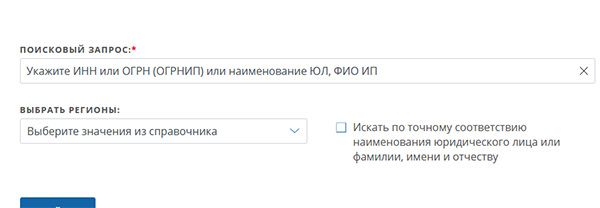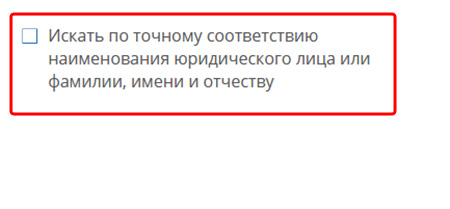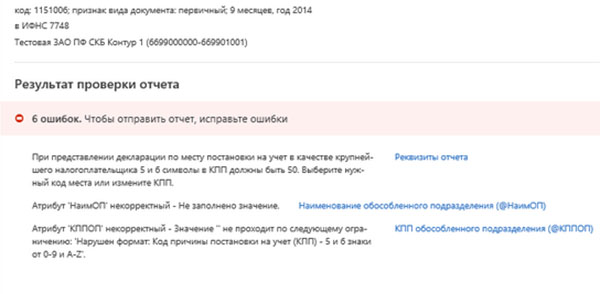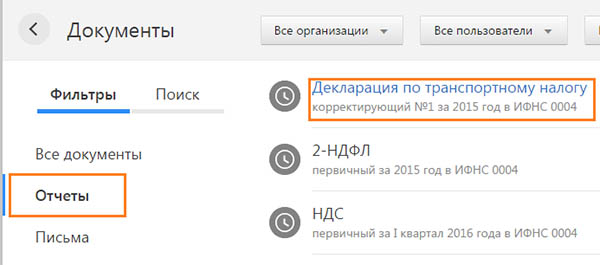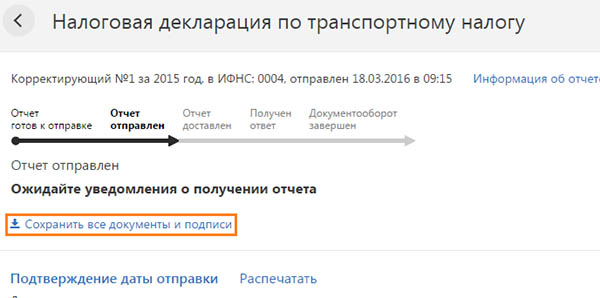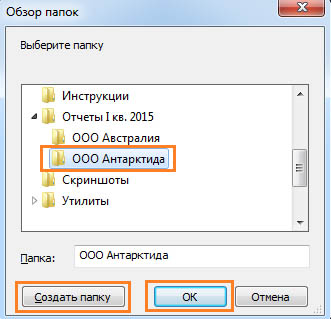Из нашей статьи вы узнаете:
В работе электронной подписи периодически возникают различные ошибки. Иногда они являются результатом неправильных действий пользователя, а иногда — это последствие технических неполадок.
Основные проблемы в работе ЭЦП
Мы выделили самые часто встречающиеся ошибки в работе КЭП. Ниже мы будем описывать причину проблемы и путь её решения.
Выбранная подпись не авторизована
Такая проблема появляется, когда используется новая КЭП на ЭТП (электронной торговой площадке), если пользователь не был зарегистрирован. То же самое происходит, когда не был зарегистрирован сам сертификат.
Решением данной проблемы является авторизация:
- Перейдите на главную страницу торговой площадки, а затем → «Вход по ЭЦП».
- Выберите «Авторизация ЭЦП» и нажмите кнопку «Пользователь организации».
- Подтвердите выбор нового ключа ЭЦП.
- В появившемся окне «Идентификационные данные» заполните все обязательные поля и нажмите «Отправить на рассмотрение».
В течение часа подпись будет зарегистрирована и ошибка исчезнет. Если же она всё-таки повторятся, то отключите антивирус или поставьте электронную торговую площадку в исключения.
ЭЦП проставлено сертификатом, на который нет заключённого соглашения
Такая проблема появляется при обращении в ПФР без заключённого с ними соглашения.
Чтобы решить проблему, нужно заключить договор с ПФР в письменном виде. Если же он уже был заключён, нужно проверить соответствие данных в документе с данными в сертификате электронной подписи.
Алгоритм ключа сертификата не поддерживается
Название ошибки говорит само за себя — тут либо программное обеспечение несовместимо, либо неправильно установлена КриптоПро CSP.
В первую очередь нужно проверить компьютер на совместимость с программными средствами. Если здесь всё нормально, то попробуйте переустановить КриптоПро CSP. Также проверьте хранилище сертификатов на наличие там закрытого ключа. В крайнем случае понадобится переустановка операционной системы.
Электронная подпись документа невалидна
Такая ошибка появляется при работе в системах «1С» как следствие того, что на устройстве не установлен корневой сертификат УЦ. Он нужен для подтверждения того, что удостоверяющий центр сертифицирован Минцифры.
Исправить ошибку можно путём установки соответствующего сертификата в правильное хранилище → «Доверенные корневые центры сертификации». Найти его можно на сайте удостоверяющего центра.
Невозможно создание объекта сервером программирования объектов ЭЦП
Подобная проблема может проявиться при подписании электронных документов и при создании запросов в информационных системах.
Чтобы исправить ошибку, достаточно переустановить КриптоПро CSP и КриптоПро ЭЦП Browser plug-in. Если ошибка сохраняется, то скачайте и установите capicom.dll. В крайнем случае отключите защитник Windows и центр обеспечения безопасности.
Ваш сертификат ключа подписи включён в список отозванных
Такая ошибка появляется, когда истекает срок действия сертификата. Решением является продление срока действия.
Если же ошибка возникает, а срок сертификата ещё не подошёл к концу, то нужно установить СОС (список отозванных сертификатов) и перезагрузить компьютер. Если это не помогло, свяжитесь с удостоверяющим центром.
Техническая поддержка продуктов «Астрал-ЭТ» и «1С-ЭТП» работает круглосуточно и поможет решить любую возникшую проблему.
У применения ЭЦП довольно много нюансов, которые в некоторых случаях требуют внимания к себе. Чтобы разобраться в них, мы подготовили материал, в котором вы найдёте ответы на основные вопросы, касающиеся использования ЭЦП.
Получение выписки ЕГРН с помощью электронной подписи
Вопрос получения такого свидетельства актуален при совершении любой сделки с недвижимостью. Заказать выписку можно на бумаге, либо в электронном формате.
Рассказываем, как получить электронную выписку с помощью ЭЦП и сколько это будет стоить.
Как получить выписку из ЕГРЮЛ с ЭЦП ФНС
Выписка из Единого государственного реестра юридических лиц содержит все основные сведения о юрлице. Она необходима для того, чтобы удостовериться или подтвердить данные государственной регистрации, уточнить сведения об адресе местонахождения юрлица и др. Выписку в электронном виде можно получить с помощью электронной подписи. Как это сделать? Отвечаем на этот вопрос в нашей статье.
Как оформить заявление на получение ЭЦП
Согласно правилам оформления ЭП, для получения электронной подписи необходимо подготовить пакет документов и подать заявление в удостоверяющий центр или МФЦ (в зависимости от вида подписи). В статье мы подробно рассмотрим все вопросы оформления электронной подписи: какие документы нужны, в каком порядке происходит получение сертификата и куда нужно обращаться.
Как выглядит электронная подпись
Увидеть ЭЦП в электронном документе своими глазами в буквальном смысле, конечно, нельзя, потому что это не просто какой-то графический символ. Однако можно, например, проверить документ, чтобы наглядно убедиться, что он подписан с помощью электронной подписи. В статье мы раскроем все основные вопросы, касающиеся подписания документов электронной подписью, а также выясним, какие средства и реквизиты для этого применяются.
Как зарегистрироваться в ЕИС
Единая информационная система в сфере закупок (ЕИС) создана для формирования, обработки и хранения данных о закупках. Это позволяет в значительной мере упростить доступ к сведениям о торгах. Рассказываем, что нужно для регистрации в ЕИС и в каком порядке проходит регистрация.
Как работает ЭП
Применение ЭЦП обеспечивает сохранность данных и неизменность подписанного документа, а также позволяет идентифицировать подписанта. Как же работает электронная подпись? Чтобы ответить на этот вопрос, нужно сначала разобраться как устроена подпись и какие средства шифрования используются для её применения. Об этом и пойдёт речь далее.
Как сделать КЭП для торгов
Для участия в торгах необходима квалифицированная электронная подпись. Она потребуется на всех этапах — от регистрации на электронной торговой площадке до подписания договора с контрагентом. Чтобы оформить квалифицированную ЭЦП для торгов, необходимо подать заявление в аккредитованный удостоверяющий центр. Детальное описание процедуры выпуска КЭП — в нашей статье.
Что такое корневой сертификат ЭЦП
В корневом сертификате содержатся сведения об удостоверяющем центре. Без него работа с электронной подписью невозможна. Где достать корневой сертификат? Как установить? Ответы на эти вопросы — в нашей статье.
Продление сертификата ЭП
Сертификаты электронной подписи имеют срок годности, по истечении которого нужно обращаться в удостоверяющий центр для продления. Рассказываем, как узнать срок действия сертификата и в каком порядке подаётся заявление на его продление.
Что такое сертификат ключа электронной подписи
В сертификате ключа ЭЦП содержатся сведения о владельце электронной подписи. В ЭДО сертификат ключа служит подтверждением того, что подтверждением того, что электронная подпись действительно принадлежит её владельцу. Информация о составе сертификата ключа и о том, какие учреждения занимаются выпуском сертификатов — в нашей статье.
Создание заявления на получение ЭП
Чтобы оформить на себя электронную подпись электронную подпись, необходимо подать специальное заявление в аккредитованный удостоверяющий центр. Мы подготовили пошаговые инструкции для юридических лиц, индивидуальных предпринимателей, а также физических лиц. С их помощью вы сможете без труда оформить заявку на получение ЭЦП в личном кабинете пользователя сервиса «Астрал-ЭТ».
Срок действия ключа электронной подписи
Максимальный срок, на который выдаётся сертификат ключа ЭП, составляет 12 месяцев. Чтобы продлить действие сертификата, владелец электронной подписи должен за 14 дней до истечения срока подать заявку на продление действия сертификата. В противном случае работа сертификата будет приостановлена, как только срок его действия истечёт. Подробнее в нашей статье.
Структура ЭЦП: из чего состоит электронная подпись
В состав электронной подписи входят ключевая пара (она состоит из ключей: открытого и закрытого), а также сертификат проверки ключей. Подробности — в нашей статье.
Что делать, если ЭЦП украли
Кража ЭП — это, безусловно, вопрос, требующий немедленного решения. Как узнать, что электронную подпись украли? Что делать в этом случае? Как предупредить возможную кражу или утерю электронной подписи? Рассказываем в нашей специальной статье.
Что такое сертификат ЭП
Для чего нужен сертификат электронной подписи? Что он представляет из себя и какие данные содержит? Рассказываем в нашей статье.
Что такое ЭЦП
Электронная подпись — это атрибут документа, составленного в электронном виде. В зависимости от своего вида ЭЦП может быть равноценной рукописной подписи, а также обеспечивать документы юридической значимостью. Подробнее в нашей статье.
Что такое штамп времени в ЭП
В момент подписания электронного документа с помощью ЭЦП формируется атрибут, который называется штамп времени. Он содержит информацию о дате и времени подписании документа. При подписании документа программа для работы с ЭЦП обращается к службе TSA (time stamping authority), которая сообщает точные дату и время, после чего формируется штамп. Рассказываем об этом здесь.
Как продлить ЭП для ЕГАИС
Для работы с ЕГАИС нужна КЭП. Поскольку срок действия любой электронной подписи ограничен, возникает закономерный вопрос: как продлить её действие? Рассказываем.
Токены ЭЦП. Обзор основных разновидностей токенов в России
Токенами называют USB-носители, предназначенные для хранения и применения ключа электронной подписи. В России сертифицировано несколько разновидностей токенов. В статье мы рассмотрим наиболее распространённые варианты ключевых носителей и расскажем, по какому принципу их выбирать.
При работе с online сервисами 1С и других разработчиков, где необходимо обращение к электронной подписи, пользователи часто сталкиваются с ошибками ее проверки. Что делать, если не удалось выполнить проверку отзыва сертификата 1С и какие еще возникают ошибки работы с ЭДО, разбираем подробно с вариантами решений.
Компании, у кого жестко настроена политика безопасности, чаще всего наблюдают сбои в работе с ЭП. Это из-за того, что постоянно очищается список имеющихся CRL на ПК или, наоборот, к ним не может достучаться криптография для проверки
Что вообще такое списки отзывов сертификатов
Certificate Revocation List или список отозванных сертификатов – это информация, предоставляемая удостоверяющими центрами о недействительных сертификатах, о тех, чей срок действия уже либо закончился, либо был прерван по различным обстоятельствам.
Ключи могут отзываться по различным причинам. Самые распространенные:
- компрометация ключа или истечение срока годности ЭП;
- неверно заполненные реквизиты в составе ключа;
- поменялся владелец компании или ресурса;
- если речь идет про ключи сайтов, сайт более недоступен, перестал работать.
Список отозванных сертификатов ключей электронных подписей имеет расширение CRL. Сокращенное наименование СОС. В некоторых кругах можно услышать также понятие — Список аннулированных сертификатов (САС).
В настоящий момент (процесс был запущен еще в далеком 2017 г.) все чаще прибегают к отказу от СОС в сторону Online Certificate Status Protocol (OCSP, Онлайн Протокол Состояния Сертификата).
Принципы работы списков отозванных сертификатов
Актуализирует и публикует списки отозванных сертификатов САС Certificate Authority (CA — центр сертификации), который данный сертификат и выпустил.
Предпосылки для отзыва сертификата
Причины, по которым требуется аннулировать сертификат:
Отправляет запрос на аннулирование/отзыв сертификат:
- Владелец.
- Директор компании.
- ФНС может послать запрос, если обнаружит компрометацию ключа.
Ошибка работы с ЭДО в 1С. Сертификат не прошел проверку или отозван
Пользователи онлайн-сервисов 1С нередко спрашивают: почему только недавно все работало, а теперь программа пишет, что сертификат недействительный или не удалось проверить сертификат в списке отозванных. Почему же этот сертификат не удалось проверить? Ответ прост: потому что на ПК нет установленных актуальных СRL-сертификатов от удостоверяющих центров, которые бы «сказали», что сертификат все еще действителен.
Для того, чтобы установить списки отозванных необходимо выполнить следующие шаги:
- Из своей 1С выгрузить открытую часть ключа сертификата. Для этого необходимо идти по цепочке таких действий:
Администрирование → Обмен электронными документами → Настройка электронной подписи и шифрования → Найти необходимый сертификат и двойным щелчком его открыть → Сохранить в файл → Выбрать удобную папку и нажать ОК.
Если сертификатов и организаций много, можно открыть Учетную запись ЭДО и выгрузить сертификат оттуда.Рис.2 Выгрузка открытой части ключа из программы 1С Рис.3 Выгрузка открытой части ключа из программы 1С Рис.4 Выгрузка открытой части ключа из программы 1С - Перейдите в папку, куда скопировали открытую часть ключа из ПО 1С и откройте файл (он должен быть с расширением .cer).
- После того, как файл откроется, на вкладке Состав необходимо найти пункт Точки распространения списков отзывов (раздел Показать → Только расширения).
Рис.5 Как найти Точки распространения списков отозванных в открытой части ключа электронной подписи в 1С - После того, как нашли строку со списками, необходимо скопировать самую крайнюю ссылку, на конце которой стоит расширение .сrl.
Будьте внимательны, ссылки могут быть на конце с разными расширениями.
Копировать необходимо при помощи комбинации клавиш клавиатуры сtrl+с.Подключение 1С-ЭДО от официального партнера 1С. Комплект документов от 250 руб./мес.
- Если по крайней не скачивается, проверьте весь ли путь скопировали.
- Если после установки сертификата ничего не изменилось, попробуйте следующую ссылку (снизу вверх).
- Ошибка воспроизвелась опять? Установите СОС по всей цепочке сертификации.
- Если и после этих действий ошибка остается, скачайте списки отозванных сертификатов с официального сайта вашего удостоверяющего центра (там данные публикуются и обновляются ориентировочно раз в сутки).
- Все еще сертификат недействителен? Проверьте валидность ключа на сайте госуслуг или иным способом. Обратитесь в УЦ за проверкой ключа.
Рис.6 Как выглядит ссылка на списки отозванных (аннулированных) в открытой части электронной подписи - Вставляем скопированную ссылку в браузер, скачиваем СОС и нажимаем Ввод (Enter).
Рис.7 Скачиваем списки отозванных по ссылке через браузер При прохождении по ссылке может выйти ошибка:
Рис.8 Ошибка перехода по ссылке из сертификата для скачивания СОС В таком случае, как было указано ранее, можно попробовать скачать сертификат по другой ссылке из открытой части ключа ЭП.
Рис.9 Как выглядят скачанные списки отозванных сертификатов Рис.10 Как выглядят скачанные списки отозванных сертификатов На сайте ФНС находятся также различные сертификаты, которые можно скачать и установить (от доверенных корневых до отозванных списков).
Рис.11 Сертификаты, которые можно скачать с сайта ФНС России Рис.12 Сертификаты, которые можно скачать с сайта ФНС России Рис.13 Сертификаты, которые можно скачать с сайта ФНС России Гарантия 6 мес. на услуги подключения и настройки ЭДО в 1С. Решаем любые задачи!
- Находим наш скачанный файл и правой кнопкой мыши выбираем команду Установить списки отозванных.
Рис.14 Устанавливаем СОС Откроется мастер импорта сертификатов, так называемый, помощник в установке сертификатов на компьютер.
Нажимаем Далее → Автоматически выбирать хранилище на основе типа сертификата → Готово.
Рис.15 Автоматическая установка списков отозванных сертификатов на персональный компьютер Рис.16 Автоматическая установка списков отозванных сертификатов на персональный компьютер Рис.17 Автоматическая установка списков отозванных сертификатов на персональный компьютер Если выбирать пункт Поместить все сертификаты в следующие хранилища важно выбрать правильное хранилище, а именно: Промежуточные центры сертификации. И если активирована функция Показать физические хранилища указать Реестр (в зависимости от политики безопасности компании).
Рис.18 Установка отозванных списков в Промежуточные центры сертификации Рис.19 Установка отозванных списков в Промежуточные центры сертификации
Если установка списков отозванных для личного сертификата не помогла, установите списки отзывов от других сертификатов из цепочки сертификации.
Удаленный узел не прошел проверку
Сообщение, которое также связано с корректной проверкой сертификатов.
С помощью операционной системы Windows платформа 1С:Предприятие проводит проверку сертификата средствами защищенного соединения TLS/SSL.
SSL (Secure Sockets Layer) — это протокол безопасности в Интернете, основанный на шифровании. Впервые он был разработан компанией Netscape в 1995 году с целью обеспечения конфиденциальности, аутентификации и целостности данных при общении через Интернет. SSL является предшественником современного шифрования TLS, используемого сегодня.
Веб-сайт, реализующий SSL/TLS, имеет в своем URL-адресе «HTTPS» вместо «HTTP». Протокол TLS (Transport Layer Security) основан на протоколе SSL. Безопасность транспортного уровня, или TLS, — это широко распространенный протокол безопасности, предназначенный для обеспечения конфиденциальности и безопасности данных при обмене данными через Интернет.


Поддержка работы ЭДО в 1С
Консультации и поддержка работы ЭДО в любых программах 1С. Приступим к вашему вопросу в течение 15 минут
Основным вариантом использования TLS является шифрование связи между веб-приложениями и серверами. Например, когда веб-браузеры загружают сайт. TLS также можно использовать для шифрования других сообщений, таких как электронная почта, обмен сообщениями и передача голоса по IP (VoIP). В этой статье мы сосредоточимся на роли TLS в безопасности веб-приложений.
TLS был предложен IETF, международной организацией по стандартизации. Первая версия протокола была опубликована в 1999 году. Самая последняя версия TLS 1.3 — в 2018.
Итак, проблема, связанная с сообщением в конфигурации о том, что удаленный узел не прошел проверку связано с тем, что доступ в Интернет ограничен в общем или в частности только у пользователя, под которым запускается конфигурация и работает служба агент сервера 1С.
Наиболее распространенные причины:
Пути решения
Для начала необходимо разобраться с работой антивирусной программы и брандмауэром Windows. Далее перейти к настройкам прокси и хостов.
Прокси-сервер
Откройте панель управления от имени пользователя, под которым запущен и работает rphost → Свойства обозревателя (Свойства браузера) → Подключения → Настройка сети → снимите активированную галочку использования прокси-сервера, если оно не предусмотрено политикой безопасности. Если использование все-таки предусмотрено, укажите ресурс в качестве исключения.
Хост файл (host)
Расположен обычно по такому пути:
Доступ к сайтам может также быть ограничен параметрами, прописанными в данном файле. Пример блокировки выглядит так:
Постарались максимально доступно рассказать о наиболее частых ошибках, с которыми пользователи 1С могут столкнуться при работе в ЭДО, в т.ч. с применением сертификатов ключа проверки электронной подписи.
0100100006
«Срок действия сертификата ЭП истек или сертификат ЭП был отозван»
Если сообщение поступило в ответ на:
- Извещение о получении подтверждений – на документооборот эта ситуация не влияет, рекомендуем игнорировать данное сообщение;
- Квитанцию о приеме, отправленную в ответ на Требование НО – рекомендуем повторно ее отправить;
- Отчетность – проверьте, получено ли Извещение о получении. Если:
- Его нет, рекомендуем повторно отправить отчет;
- Оно есть,
- ФНС пытается отправить подтверждающий документ (Квитанцию о приеме, Извещение о вводе, Уведомление об отказе или другой), зашифрованный с помощью вашего сертификата, который стал недействительным;
- рекомендуем обратиться в отдел по работе с налогоплательщиками ИФНС, чтобы получить подтверждающие документы, зашифрованные с помощью действующего сертификата.
- Контакты ФНС есть на их сайте. Выберите УФНС субъекта РФ, затем «Контакты инспекций».
Помогла ли статья решить вопрос?
Да Нет
Благодарим за отзыв!
Отправить
Спасибо, что сообщили нам!
Отправить
Спасибо, что сообщили нам!
«Срок действия сертификата ЭП истек или сертификат ЭП был отозван»
Если сообщение поступило в ответ на:
- Извещение о получении подтверждений – на документооборот эта ситуация не влияет, рекомендуем игнорировать данное сообщение;
- Квитанцию о приеме, отправленную в ответ на Требование НО – рекомендуем повторно ее отправить;
- Отчетность – проверьте, получено ли Извещение о получении. Если:
- Его нет, рекомендуем повторно отправить отчет;
- Оно есть,
- ФНС пытается отправить подтверждающий документ (Квитанцию о приеме, Извещение о вводе, Уведомление об отказе или другой), зашифрованный с помощью вашего сертификата, который стал недействительным;
- рекомендуем обратиться в отдел по работе с налогоплательщиками ИФНС, чтобы получить подтверждающие документы, зашифрованные с помощью действующего сертификата.
- Контакты ФНС есть на их сайте. Выберите УФНС субъекта РФ, затем «Контакты инспекций».
Помогла ли статья решить вопрос?
Да Нет
Благодарим за отзыв!
Отправить
Спасибо, что сообщили нам!
Отправить
Спасибо, что сообщили нам!
Из нашей статьи вы узнаете:
В работе электронной подписи периодически возникают различные ошибки. Иногда они являются результатом неправильных действий пользователя, а иногда — это последствие технических неполадок.
Основные проблемы в работе ЭЦП
Мы выделили самые часто встречающиеся ошибки в работе КЭП. Ниже мы будем описывать причину проблемы и путь её решения.
Выбранная подпись не авторизована
Такая проблема появляется, когда используется новая КЭП на ЭТП (электронной торговой площадке), если пользователь не был зарегистрирован. То же самое происходит, когда не был зарегистрирован сам сертификат.
Решением данной проблемы является авторизация:
- Перейдите на главную страницу торговой площадки, а затем → «Вход по ЭЦП».
- Выберите «Авторизация ЭЦП» и нажмите кнопку «Пользователь организации».
- Подтвердите выбор нового ключа ЭЦП.
- В появившемся окне «Идентификационные данные» заполните все обязательные поля и нажмите «Отправить на рассмотрение».
В течение часа подпись будет зарегистрирована и ошибка исчезнет. Если же она всё-таки повторятся, то отключите антивирус или поставьте электронную торговую площадку в исключения.
ЭЦП проставлено сертификатом, на который нет заключённого соглашения
Такая проблема появляется при обращении в ПФР без заключённого с ними соглашения.
Чтобы решить проблему, нужно заключить договор с ПФР в письменном виде. Если же он уже был заключён, нужно проверить соответствие данных в документе с данными в сертификате электронной подписи.
Алгоритм ключа сертификата не поддерживается
Название ошибки говорит само за себя — тут либо программное обеспечение несовместимо, либо неправильно установлена КриптоПро CSP.
В первую очередь нужно проверить компьютер на совместимость с программными средствами. Если здесь всё нормально, то попробуйте переустановить КриптоПро CSP. Также проверьте хранилище сертификатов на наличие там закрытого ключа. В крайнем случае понадобится переустановка операционной системы.
Электронная подпись документа невалидна
Такая ошибка появляется при работе в системах «1С» как следствие того, что на устройстве не установлен корневой сертификат УЦ. Он нужен для подтверждения того, что удостоверяющий центр сертифицирован Минцифры.
Исправить ошибку можно путём установки соответствующего сертификата в правильное хранилище → «Доверенные корневые центры сертификации». Найти его можно на сайте удостоверяющего центра.
Невозможно создание объекта сервером программирования объектов ЭЦП
Подобная проблема может проявиться при подписании электронных документов и при создании запросов в информационных системах.
Чтобы исправить ошибку, достаточно переустановить КриптоПро CSP и КриптоПро ЭЦП Browser plug-in. Если ошибка сохраняется, то скачайте и установите capicom.dll. В крайнем случае отключите защитник Windows и центр обеспечения безопасности.
Ваш сертификат ключа подписи включён в список отозванных
Такая ошибка появляется, когда истекает срок действия сертификата. Решением является продление срока действия.
Если же ошибка возникает, а срок сертификата ещё не подошёл к концу, то нужно установить СОС (список отозванных сертификатов) и перезагрузить компьютер. Если это не помогло, свяжитесь с удостоверяющим центром.
Техническая поддержка продуктов «Астрал-ЭТ» и «1С-ЭТП» работает круглосуточно и поможет решить любую возникшую проблему.
У применения ЭЦП довольно много нюансов, которые в некоторых случаях требуют внимания к себе. Чтобы разобраться в них, мы подготовили материал, в котором вы найдёте ответы на основные вопросы, касающиеся использования ЭЦП.
Получение выписки ЕГРН с помощью электронной подписи
Вопрос получения такого свидетельства актуален при совершении любой сделки с недвижимостью. Заказать выписку можно на бумаге, либо в электронном формате.
Рассказываем, как получить электронную выписку с помощью ЭЦП и сколько это будет стоить.
Как получить выписку из ЕГРЮЛ с ЭЦП ФНС
Выписка из Единого государственного реестра юридических лиц содержит все основные сведения о юрлице. Она необходима для того, чтобы удостовериться или подтвердить данные государственной регистрации, уточнить сведения об адресе местонахождения юрлица и др. Выписку в электронном виде можно получить с помощью электронной подписи. Как это сделать? Отвечаем на этот вопрос в нашей статье.
Как оформить заявление на получение ЭЦП
Согласно правилам оформления ЭП, для получения электронной подписи необходимо подготовить пакет документов и подать заявление в удостоверяющий центр или МФЦ (в зависимости от вида подписи). В статье мы подробно рассмотрим все вопросы оформления электронной подписи: какие документы нужны, в каком порядке происходит получение сертификата и куда нужно обращаться.
Как выглядит электронная подпись
Увидеть ЭЦП в электронном документе своими глазами в буквальном смысле, конечно, нельзя, потому что это не просто какой-то графический символ. Однако можно, например, проверить документ, чтобы наглядно убедиться, что он подписан с помощью электронной подписи. В статье мы раскроем все основные вопросы, касающиеся подписания документов электронной подписью, а также выясним, какие средства и реквизиты для этого применяются.
Как зарегистрироваться в ЕИС
Единая информационная система в сфере закупок (ЕИС) создана для формирования, обработки и хранения данных о закупках. Это позволяет в значительной мере упростить доступ к сведениям о торгах. Рассказываем, что нужно для регистрации в ЕИС и в каком порядке проходит регистрация.
Как работает ЭП
Применение ЭЦП обеспечивает сохранность данных и неизменность подписанного документа, а также позволяет идентифицировать подписанта. Как же работает электронная подпись? Чтобы ответить на этот вопрос, нужно сначала разобраться как устроена подпись и какие средства шифрования используются для её применения. Об этом и пойдёт речь далее.
Как сделать КЭП для торгов
Для участия в торгах необходима квалифицированная электронная подпись. Она потребуется на всех этапах — от регистрации на электронной торговой площадке до подписания договора с контрагентом. Чтобы оформить квалифицированную ЭЦП для торгов, необходимо подать заявление в аккредитованный удостоверяющий центр. Детальное описание процедуры выпуска КЭП — в нашей статье.
Что такое корневой сертификат ЭЦП
В корневом сертификате содержатся сведения об удостоверяющем центре. Без него работа с электронной подписью невозможна. Где достать корневой сертификат? Как установить? Ответы на эти вопросы — в нашей статье.
Продление сертификата ЭП
Сертификаты электронной подписи имеют срок годности, по истечении которого нужно обращаться в удостоверяющий центр для продления. Рассказываем, как узнать срок действия сертификата и в каком порядке подаётся заявление на его продление.
Что такое сертификат ключа электронной подписи
В сертификате ключа ЭЦП содержатся сведения о владельце электронной подписи. В ЭДО сертификат ключа служит подтверждением того, что подтверждением того, что электронная подпись действительно принадлежит её владельцу. Информация о составе сертификата ключа и о том, какие учреждения занимаются выпуском сертификатов — в нашей статье.
Создание заявления на получение ЭП
Чтобы оформить на себя электронную подпись электронную подпись, необходимо подать специальное заявление в аккредитованный удостоверяющий центр. Мы подготовили пошаговые инструкции для юридических лиц, индивидуальных предпринимателей, а также физических лиц. С их помощью вы сможете без труда оформить заявку на получение ЭЦП в личном кабинете пользователя сервиса «Астрал-ЭТ».
Срок действия ключа электронной подписи
Максимальный срок, на который выдаётся сертификат ключа ЭП, составляет 12 месяцев. Чтобы продлить действие сертификата, владелец электронной подписи должен за 14 дней до истечения срока подать заявку на продление действия сертификата. В противном случае работа сертификата будет приостановлена, как только срок его действия истечёт. Подробнее в нашей статье.
Структура ЭЦП: из чего состоит электронная подпись
В состав электронной подписи входят ключевая пара (она состоит из ключей: открытого и закрытого), а также сертификат проверки ключей. Подробности — в нашей статье.
Что делать, если ЭЦП украли
Кража ЭП — это, безусловно, вопрос, требующий немедленного решения. Как узнать, что электронную подпись украли? Что делать в этом случае? Как предупредить возможную кражу или утерю электронной подписи? Рассказываем в нашей специальной статье.
Что такое сертификат ЭП
Для чего нужен сертификат электронной подписи? Что он представляет из себя и какие данные содержит? Рассказываем в нашей статье.
Что такое ЭЦП
Электронная подпись — это атрибут документа, составленного в электронном виде. В зависимости от своего вида ЭЦП может быть равноценной рукописной подписи, а также обеспечивать документы юридической значимостью. Подробнее в нашей статье.
Что такое штамп времени в ЭП
В момент подписания электронного документа с помощью ЭЦП формируется атрибут, который называется штамп времени. Он содержит информацию о дате и времени подписании документа. При подписании документа программа для работы с ЭЦП обращается к службе TSA (time stamping authority), которая сообщает точные дату и время, после чего формируется штамп. Рассказываем об этом здесь.
Как продлить ЭП для ЕГАИС
Для работы с ЕГАИС нужна КЭП. Поскольку срок действия любой электронной подписи ограничен, возникает закономерный вопрос: как продлить её действие? Рассказываем.
Токены ЭЦП. Обзор основных разновидностей токенов в России
Токенами называют USB-носители, предназначенные для хранения и применения ключа электронной подписи. В России сертифицировано несколько разновидностей токенов. В статье мы рассмотрим наиболее распространённые варианты ключевых носителей и расскажем, по какому принципу их выбирать.
При работе с online сервисами 1С и других разработчиков, где необходимо обращение к электронной подписи, пользователи часто сталкиваются с ошибками ее проверки. Что делать, если не удалось выполнить проверку отзыва сертификата 1С и какие еще возникают ошибки работы с ЭДО, разбираем подробно с вариантами решений.
Компании, у кого жестко настроена политика безопасности, чаще всего наблюдают сбои в работе с ЭП. Это из-за того, что постоянно очищается список имеющихся CRL на ПК или, наоборот, к ним не может достучаться криптография для проверки
Что вообще такое списки отзывов сертификатов
Certificate Revocation List или список отозванных сертификатов – это информация, предоставляемая удостоверяющими центрами о недействительных сертификатах, о тех, чей срок действия уже либо закончился, либо был прерван по различным обстоятельствам.
Ключи могут отзываться по различным причинам. Самые распространенные:
- компрометация ключа или истечение срока годности ЭП;
- неверно заполненные реквизиты в составе ключа;
- поменялся владелец компании или ресурса;
- если речь идет про ключи сайтов, сайт более недоступен, перестал работать.
Список отозванных сертификатов ключей электронных подписей имеет расширение CRL. Сокращенное наименование СОС. В некоторых кругах можно услышать также понятие — Список аннулированных сертификатов (САС).
В настоящий момент (процесс был запущен еще в далеком 2017 г.) все чаще прибегают к отказу от СОС в сторону Online Certificate Status Protocol (OCSP, Онлайн Протокол Состояния Сертификата).
Принципы работы списков отозванных сертификатов
Актуализирует и публикует списки отозванных сертификатов САС Certificate Authority (CA — центр сертификации), который данный сертификат и выпустил.
Предпосылки для отзыва сертификата
Причины, по которым требуется аннулировать сертификат:
Отправляет запрос на аннулирование/отзыв сертификат:
- Владелец.
- Директор компании.
- ФНС может послать запрос, если обнаружит компрометацию ключа.
Ошибка работы с ЭДО в 1С. Сертификат не прошел проверку или отозван
Пользователи онлайн-сервисов 1С нередко спрашивают: почему только недавно все работало, а теперь программа пишет, что сертификат недействительный или не удалось проверить сертификат в списке отозванных. Почему же этот сертификат не удалось проверить? Ответ прост: потому что на ПК нет установленных актуальных СRL-сертификатов от удостоверяющих центров, которые бы «сказали», что сертификат все еще действителен.
Для того, чтобы установить списки отозванных необходимо выполнить следующие шаги:
- Из своей 1С выгрузить открытую часть ключа сертификата. Для этого необходимо идти по цепочке таких действий:
Администрирование → Обмен электронными документами → Настройка электронной подписи и шифрования → Найти необходимый сертификат и двойным щелчком его открыть → Сохранить в файл → Выбрать удобную папку и нажать ОК.
Если сертификатов и организаций много, можно открыть Учетную запись ЭДО и выгрузить сертификат оттуда.Рис.2 Выгрузка открытой части ключа из программы 1С Рис.3 Выгрузка открытой части ключа из программы 1С Рис.4 Выгрузка открытой части ключа из программы 1С - Перейдите в папку, куда скопировали открытую часть ключа из ПО 1С и откройте файл (он должен быть с расширением .cer).
- После того, как файл откроется, на вкладке Состав необходимо найти пункт Точки распространения списков отзывов (раздел Показать → Только расширения).
Рис.5 Как найти Точки распространения списков отозванных в открытой части ключа электронной подписи в 1С - После того, как нашли строку со списками, необходимо скопировать самую крайнюю ссылку, на конце которой стоит расширение .сrl.
Будьте внимательны, ссылки могут быть на конце с разными расширениями.
Копировать необходимо при помощи комбинации клавиш клавиатуры сtrl+с.Подключение 1С-ЭДО от официального партнера 1С. Комплект документов от 250 руб./мес.
- Если по крайней не скачивается, проверьте весь ли путь скопировали.
- Если после установки сертификата ничего не изменилось, попробуйте следующую ссылку (снизу вверх).
- Ошибка воспроизвелась опять? Установите СОС по всей цепочке сертификации.
- Если и после этих действий ошибка остается, скачайте списки отозванных сертификатов с официального сайта вашего удостоверяющего центра (там данные публикуются и обновляются ориентировочно раз в сутки).
- Все еще сертификат недействителен? Проверьте валидность ключа на сайте госуслуг или иным способом. Обратитесь в УЦ за проверкой ключа.
Рис.6 Как выглядит ссылка на списки отозванных (аннулированных) в открытой части электронной подписи - Вставляем скопированную ссылку в браузер, скачиваем СОС и нажимаем Ввод (Enter).
Рис.7 Скачиваем списки отозванных по ссылке через браузер При прохождении по ссылке может выйти ошибка:
Рис.8 Ошибка перехода по ссылке из сертификата для скачивания СОС В таком случае, как было указано ранее, можно попробовать скачать сертификат по другой ссылке из открытой части ключа ЭП.
Рис.9 Как выглядят скачанные списки отозванных сертификатов Рис.10 Как выглядят скачанные списки отозванных сертификатов На сайте ФНС находятся также различные сертификаты, которые можно скачать и установить (от доверенных корневых до отозванных списков).
Рис.11 Сертификаты, которые можно скачать с сайта ФНС России Рис.12 Сертификаты, которые можно скачать с сайта ФНС России Рис.13 Сертификаты, которые можно скачать с сайта ФНС России Гарантия 6 мес. на услуги подключения и настройки ЭДО в 1С. Решаем любые задачи!
- Находим наш скачанный файл и правой кнопкой мыши выбираем команду Установить списки отозванных.
Рис.14 Устанавливаем СОС Откроется мастер импорта сертификатов, так называемый, помощник в установке сертификатов на компьютер.
Нажимаем Далее → Автоматически выбирать хранилище на основе типа сертификата → Готово.
Рис.15 Автоматическая установка списков отозванных сертификатов на персональный компьютер Рис.16 Автоматическая установка списков отозванных сертификатов на персональный компьютер Рис.17 Автоматическая установка списков отозванных сертификатов на персональный компьютер Если выбирать пункт Поместить все сертификаты в следующие хранилища важно выбрать правильное хранилище, а именно: Промежуточные центры сертификации. И если активирована функция Показать физические хранилища указать Реестр (в зависимости от политики безопасности компании).
Рис.18 Установка отозванных списков в Промежуточные центры сертификации Рис.19 Установка отозванных списков в Промежуточные центры сертификации
Если установка списков отозванных для личного сертификата не помогла, установите списки отзывов от других сертификатов из цепочки сертификации.
Удаленный узел не прошел проверку
Сообщение, которое также связано с корректной проверкой сертификатов.
С помощью операционной системы Windows платформа 1С:Предприятие проводит проверку сертификата средствами защищенного соединения TLS/SSL.
SSL (Secure Sockets Layer) — это протокол безопасности в Интернете, основанный на шифровании. Впервые он был разработан компанией Netscape в 1995 году с целью обеспечения конфиденциальности, аутентификации и целостности данных при общении через Интернет. SSL является предшественником современного шифрования TLS, используемого сегодня.
Веб-сайт, реализующий SSL/TLS, имеет в своем URL-адресе «HTTPS» вместо «HTTP». Протокол TLS (Transport Layer Security) основан на протоколе SSL. Безопасность транспортного уровня, или TLS, — это широко распространенный протокол безопасности, предназначенный для обеспечения конфиденциальности и безопасности данных при обмене данными через Интернет.


Поддержка работы ЭДО в 1С
Консультации и поддержка работы ЭДО в любых программах 1С. Приступим к вашему вопросу в течение 15 минут
Основным вариантом использования TLS является шифрование связи между веб-приложениями и серверами. Например, когда веб-браузеры загружают сайт. TLS также можно использовать для шифрования других сообщений, таких как электронная почта, обмен сообщениями и передача голоса по IP (VoIP). В этой статье мы сосредоточимся на роли TLS в безопасности веб-приложений.
TLS был предложен IETF, международной организацией по стандартизации. Первая версия протокола была опубликована в 1999 году. Самая последняя версия TLS 1.3 — в 2018.
Итак, проблема, связанная с сообщением в конфигурации о том, что удаленный узел не прошел проверку связано с тем, что доступ в Интернет ограничен в общем или в частности только у пользователя, под которым запускается конфигурация и работает служба агент сервера 1С.
Наиболее распространенные причины:
Пути решения
Для начала необходимо разобраться с работой антивирусной программы и брандмауэром Windows. Далее перейти к настройкам прокси и хостов.
Прокси-сервер
Откройте панель управления от имени пользователя, под которым запущен и работает rphost → Свойства обозревателя (Свойства браузера) → Подключения → Настройка сети → снимите активированную галочку использования прокси-сервера, если оно не предусмотрено политикой безопасности. Если использование все-таки предусмотрено, укажите ресурс в качестве исключения.
Хост файл (host)
Расположен обычно по такому пути:
Доступ к сайтам может также быть ограничен параметрами, прописанными в данном файле. Пример блокировки выглядит так:
Постарались максимально доступно рассказать о наиболее частых ошибках, с которыми пользователи 1С могут столкнуться при работе в ЭДО, в т.ч. с применением сертификатов ключа проверки электронной подписи.
Получено уведомление об отказе: «Срок действия сертификата ЭП истек или сертификат ЭП был отозван».
На отправленный отчет или запрос ИОН в ИФНС поступило уведомление об отказе с текстом «Срок действия сертификата ЭП истек или сертификат ЭП был отозван. Подписанный документ: [NO_ХХХ.xml], отпечаток сертификата: [ХХХ]».
Отказ означает, что во время обработки в ФНС сертификат, которым был подписан документ, был отозван или истек срок его действия.
Необходимо повторить отправку отчета/запроса ИОН.
Была ли полезна информация?
Из нашей статьи вы узнаете:
В работе электронной подписи периодически возникают различные ошибки. Иногда они являются результатом неправильных действий пользователя, а иногда — это последствие технических неполадок.
Основные проблемы в работе ЭЦП
Мы выделили самые часто встречающиеся ошибки в работе КЭП. Ниже мы будем описывать причину проблемы и путь её решения.
Выбранная подпись не авторизована
Такая проблема появляется, когда используется новая КЭП на ЭТП (электронной торговой площадке), если пользователь не был зарегистрирован. То же самое происходит, когда не был зарегистрирован сам сертификат.
Решением данной проблемы является авторизация:
- Перейдите на главную страницу торговой площадки, а затем → «Вход по ЭЦП».
- Выберите «Авторизация ЭЦП» и нажмите кнопку «Пользователь организации».
- Подтвердите выбор нового ключа ЭЦП.
- В появившемся окне «Идентификационные данные» заполните все обязательные поля и нажмите «Отправить на рассмотрение».
В течение часа подпись будет зарегистрирована и ошибка исчезнет. Если же она всё-таки повторятся, то отключите антивирус или поставьте электронную торговую площадку в исключения.
ЭЦП проставлено сертификатом, на который нет заключённого соглашения
Такая проблема появляется при обращении в ПФР без заключённого с ними соглашения.
Чтобы решить проблему, нужно заключить договор с ПФР в письменном виде. Если же он уже был заключён, нужно проверить соответствие данных в документе с данными в сертификате электронной подписи.
Алгоритм ключа сертификата не поддерживается
Название ошибки говорит само за себя — тут либо программное обеспечение несовместимо, либо неправильно установлена КриптоПро CSP.
В первую очередь нужно проверить компьютер на совместимость с программными средствами. Если здесь всё нормально, то попробуйте переустановить КриптоПро CSP. Также проверьте хранилище сертификатов на наличие там закрытого ключа. В крайнем случае понадобится переустановка операционной системы.
Электронная подпись документа невалидна
Такая ошибка появляется при работе в системах «1С» как следствие того, что на устройстве не установлен корневой сертификат УЦ. Он нужен для подтверждения того, что удостоверяющий центр сертифицирован Минцифры.
Исправить ошибку можно путём установки соответствующего сертификата в правильное хранилище → «Доверенные корневые центры сертификации». Найти его можно на сайте удостоверяющего центра.
Невозможно создание объекта сервером программирования объектов ЭЦП
Подобная проблема может проявиться при подписании электронных документов и при создании запросов в информационных системах.
Чтобы исправить ошибку, достаточно переустановить КриптоПро CSP и КриптоПро ЭЦП Browser plug-in. Если ошибка сохраняется, то скачайте и установите capicom.dll. В крайнем случае отключите защитник Windows и центр обеспечения безопасности.
Ваш сертификат ключа подписи включён в список отозванных
Такая ошибка появляется, когда истекает срок действия сертификата. Решением является продление срока действия.
Если же ошибка возникает, а срок сертификата ещё не подошёл к концу, то нужно установить СОС (список отозванных сертификатов) и перезагрузить компьютер. Если это не помогло, свяжитесь с удостоверяющим центром.
Техническая поддержка продуктов «Астрал-ЭТ» и «1С-ЭТП» работает круглосуточно и поможет решить любую возникшую проблему.
У применения ЭЦП довольно много нюансов, которые в некоторых случаях требуют внимания к себе. Чтобы разобраться в них, мы подготовили материал, в котором вы найдёте ответы на основные вопросы, касающиеся использования ЭЦП.
Получение выписки ЕГРН с помощью электронной подписи
Вопрос получения такого свидетельства актуален при совершении любой сделки с недвижимостью. Заказать выписку можно на бумаге, либо в электронном формате.
Рассказываем, как получить электронную выписку с помощью ЭЦП и сколько это будет стоить.
Как получить выписку из ЕГРЮЛ с ЭЦП ФНС
Выписка из Единого государственного реестра юридических лиц содержит все основные сведения о юрлице. Она необходима для того, чтобы удостовериться или подтвердить данные государственной регистрации, уточнить сведения об адресе местонахождения юрлица и др. Выписку в электронном виде можно получить с помощью электронной подписи. Как это сделать? Отвечаем на этот вопрос в нашей статье.
Как оформить заявление на получение ЭЦП
Согласно правилам оформления ЭП, для получения электронной подписи необходимо подготовить пакет документов и подать заявление в удостоверяющий центр или МФЦ (в зависимости от вида подписи). В статье мы подробно рассмотрим все вопросы оформления электронной подписи: какие документы нужны, в каком порядке происходит получение сертификата и куда нужно обращаться.
Как выглядит электронная подпись
Увидеть ЭЦП в электронном документе своими глазами в буквальном смысле, конечно, нельзя, потому что это не просто какой-то графический символ. Однако можно, например, проверить документ, чтобы наглядно убедиться, что он подписан с помощью электронной подписи. В статье мы раскроем все основные вопросы, касающиеся подписания документов электронной подписью, а также выясним, какие средства и реквизиты для этого применяются.
Как зарегистрироваться в ЕИС
Единая информационная система в сфере закупок (ЕИС) создана для формирования, обработки и хранения данных о закупках. Это позволяет в значительной мере упростить доступ к сведениям о торгах. Рассказываем, что нужно для регистрации в ЕИС и в каком порядке проходит регистрация.
Как работает ЭП
Применение ЭЦП обеспечивает сохранность данных и неизменность подписанного документа, а также позволяет идентифицировать подписанта. Как же работает электронная подпись? Чтобы ответить на этот вопрос, нужно сначала разобраться как устроена подпись и какие средства шифрования используются для её применения. Об этом и пойдёт речь далее.
Как сделать КЭП для торгов
Для участия в торгах необходима квалифицированная электронная подпись. Она потребуется на всех этапах — от регистрации на электронной торговой площадке до подписания договора с контрагентом. Чтобы оформить квалифицированную ЭЦП для торгов, необходимо подать заявление в аккредитованный удостоверяющий центр. Детальное описание процедуры выпуска КЭП — в нашей статье.
Что такое корневой сертификат ЭЦП
В корневом сертификате содержатся сведения об удостоверяющем центре. Без него работа с электронной подписью невозможна. Где достать корневой сертификат? Как установить? Ответы на эти вопросы — в нашей статье.
Продление сертификата ЭП
Сертификаты электронной подписи имеют срок годности, по истечении которого нужно обращаться в удостоверяющий центр для продления. Рассказываем, как узнать срок действия сертификата и в каком порядке подаётся заявление на его продление.
Что такое сертификат ключа электронной подписи
В сертификате ключа ЭЦП содержатся сведения о владельце электронной подписи. В ЭДО сертификат ключа служит подтверждением того, что подтверждением того, что электронная подпись действительно принадлежит её владельцу. Информация о составе сертификата ключа и о том, какие учреждения занимаются выпуском сертификатов — в нашей статье.
Создание заявления на получение ЭП
Чтобы оформить на себя электронную подпись электронную подпись, необходимо подать специальное заявление в аккредитованный удостоверяющий центр. Мы подготовили пошаговые инструкции для юридических лиц, индивидуальных предпринимателей, а также физических лиц. С их помощью вы сможете без труда оформить заявку на получение ЭЦП в личном кабинете пользователя сервиса «Астрал-ЭТ».
Срок действия ключа электронной подписи
Максимальный срок, на который выдаётся сертификат ключа ЭП, составляет 12 месяцев. Чтобы продлить действие сертификата, владелец электронной подписи должен за 14 дней до истечения срока подать заявку на продление действия сертификата. В противном случае работа сертификата будет приостановлена, как только срок его действия истечёт. Подробнее в нашей статье.
Структура ЭЦП: из чего состоит электронная подпись
В состав электронной подписи входят ключевая пара (она состоит из ключей: открытого и закрытого), а также сертификат проверки ключей. Подробности — в нашей статье.
Что делать, если ЭЦП украли
Кража ЭП — это, безусловно, вопрос, требующий немедленного решения. Как узнать, что электронную подпись украли? Что делать в этом случае? Как предупредить возможную кражу или утерю электронной подписи? Рассказываем в нашей специальной статье.
Что такое сертификат ЭП
Для чего нужен сертификат электронной подписи? Что он представляет из себя и какие данные содержит? Рассказываем в нашей статье.
Что такое ЭЦП
Электронная подпись — это атрибут документа, составленного в электронном виде. В зависимости от своего вида ЭЦП может быть равноценной рукописной подписи, а также обеспечивать документы юридической значимостью. Подробнее в нашей статье.
Что такое штамп времени в ЭП
В момент подписания электронного документа с помощью ЭЦП формируется атрибут, который называется штамп времени. Он содержит информацию о дате и времени подписании документа. При подписании документа программа для работы с ЭЦП обращается к службе TSA (time stamping authority), которая сообщает точные дату и время, после чего формируется штамп. Рассказываем об этом здесь.
Как продлить ЭП для ЕГАИС
Для работы с ЕГАИС нужна КЭП. Поскольку срок действия любой электронной подписи ограничен, возникает закономерный вопрос: как продлить её действие? Рассказываем.
Токены ЭЦП. Обзор основных разновидностей токенов в России
Токенами называют USB-носители, предназначенные для хранения и применения ключа электронной подписи. В России сертифицировано несколько разновидностей токенов. В статье мы рассмотрим наиболее распространённые варианты ключевых носителей и расскажем, по какому принципу их выбирать.
При работе с online сервисами 1С и других разработчиков, где необходимо обращение к электронной подписи, пользователи часто сталкиваются с ошибками ее проверки. Что делать, если не удалось выполнить проверку отзыва сертификата 1С и какие еще возникают ошибки работы с ЭДО, разбираем подробно с вариантами решений.
Компании, у кого жестко настроена политика безопасности, чаще всего наблюдают сбои в работе с ЭП. Это из-за того, что постоянно очищается список имеющихся CRL на ПК или, наоборот, к ним не может достучаться криптография для проверки
Что вообще такое списки отзывов сертификатов
Certificate Revocation List или список отозванных сертификатов – это информация, предоставляемая удостоверяющими центрами о недействительных сертификатах, о тех, чей срок действия уже либо закончился, либо был прерван по различным обстоятельствам.
Ключи могут отзываться по различным причинам. Самые распространенные:
- компрометация ключа или истечение срока годности ЭП;
- неверно заполненные реквизиты в составе ключа;
- поменялся владелец компании или ресурса;
- если речь идет про ключи сайтов, сайт более недоступен, перестал работать.
Список отозванных сертификатов ключей электронных подписей имеет расширение CRL. Сокращенное наименование СОС. В некоторых кругах можно услышать также понятие — Список аннулированных сертификатов (САС).
В настоящий момент (процесс был запущен еще в далеком 2017 г.) все чаще прибегают к отказу от СОС в сторону Online Certificate Status Protocol (OCSP, Онлайн Протокол Состояния Сертификата).
Принципы работы списков отозванных сертификатов
Актуализирует и публикует списки отозванных сертификатов САС Certificate Authority (CA — центр сертификации), который данный сертификат и выпустил.
Предпосылки для отзыва сертификата
Причины, по которым требуется аннулировать сертификат:
Отправляет запрос на аннулирование/отзыв сертификат:
- Владелец.
- Директор компании.
- ФНС может послать запрос, если обнаружит компрометацию ключа.
Ошибка работы с ЭДО в 1С. Сертификат не прошел проверку или отозван
Пользователи онлайн-сервисов 1С нередко спрашивают: почему только недавно все работало, а теперь программа пишет, что сертификат недействительный или не удалось проверить сертификат в списке отозванных. Почему же этот сертификат не удалось проверить? Ответ прост: потому что на ПК нет установленных актуальных СRL-сертификатов от удостоверяющих центров, которые бы «сказали», что сертификат все еще действителен.
Для того, чтобы установить списки отозванных необходимо выполнить следующие шаги:
- Из своей 1С выгрузить открытую часть ключа сертификата. Для этого необходимо идти по цепочке таких действий:
Администрирование → Обмен электронными документами → Настройка электронной подписи и шифрования → Найти необходимый сертификат и двойным щелчком его открыть → Сохранить в файл → Выбрать удобную папку и нажать ОК.
Если сертификатов и организаций много, можно открыть Учетную запись ЭДО и выгрузить сертификат оттуда.Рис.2 Выгрузка открытой части ключа из программы 1С Рис.3 Выгрузка открытой части ключа из программы 1С Рис.4 Выгрузка открытой части ключа из программы 1С - Перейдите в папку, куда скопировали открытую часть ключа из ПО 1С и откройте файл (он должен быть с расширением .cer).
- После того, как файл откроется, на вкладке Состав необходимо найти пункт Точки распространения списков отзывов (раздел Показать → Только расширения).
Рис.5 Как найти Точки распространения списков отозванных в открытой части ключа электронной подписи в 1С - После того, как нашли строку со списками, необходимо скопировать самую крайнюю ссылку, на конце которой стоит расширение .сrl.
Будьте внимательны, ссылки могут быть на конце с разными расширениями.
Копировать необходимо при помощи комбинации клавиш клавиатуры сtrl+с.Подключение 1С-ЭДО от официального партнера 1С. Комплект документов от 250 руб./мес.
- Если по крайней не скачивается, проверьте весь ли путь скопировали.
- Если после установки сертификата ничего не изменилось, попробуйте следующую ссылку (снизу вверх).
- Ошибка воспроизвелась опять? Установите СОС по всей цепочке сертификации.
- Если и после этих действий ошибка остается, скачайте списки отозванных сертификатов с официального сайта вашего удостоверяющего центра (там данные публикуются и обновляются ориентировочно раз в сутки).
- Все еще сертификат недействителен? Проверьте валидность ключа на сайте госуслуг или иным способом. Обратитесь в УЦ за проверкой ключа.
Рис.6 Как выглядит ссылка на списки отозванных (аннулированных) в открытой части электронной подписи - Вставляем скопированную ссылку в браузер, скачиваем СОС и нажимаем Ввод (Enter).
Рис.7 Скачиваем списки отозванных по ссылке через браузер При прохождении по ссылке может выйти ошибка:
Рис.8 Ошибка перехода по ссылке из сертификата для скачивания СОС В таком случае, как было указано ранее, можно попробовать скачать сертификат по другой ссылке из открытой части ключа ЭП.
Рис.9 Как выглядят скачанные списки отозванных сертификатов Рис.10 Как выглядят скачанные списки отозванных сертификатов На сайте ФНС находятся также различные сертификаты, которые можно скачать и установить (от доверенных корневых до отозванных списков).
Рис.11 Сертификаты, которые можно скачать с сайта ФНС России Рис.12 Сертификаты, которые можно скачать с сайта ФНС России Рис.13 Сертификаты, которые можно скачать с сайта ФНС России Гарантия 6 мес. на услуги подключения и настройки ЭДО в 1С. Решаем любые задачи!
-
Находим наш скачанный файл и правой кнопкой мыши выбираем команду Установить списки отозванных.
Рис.14 Устанавливаем СОС Откроется мастер импорта сертификатов, так называемый, помощник в установке сертификатов на компьютер.
Нажимаем Далее → Автоматически выбирать хранилище на основе типа сертификата → Готово.
Рис.15 Автоматическая установка списков отозванных сертификатов на персональный компьютер Рис.16 Автоматическая установка списков отозванных сертификатов на персональный компьютер Рис.17 Автоматическая установка списков отозванных сертификатов на персональный компьютер Если выбирать пункт Поместить все сертификаты в следующие хранилища важно выбрать правильное хранилище, а именно: Промежуточные центры сертификации. И если активирована функция Показать физические хранилища указать Реестр (в зависимости от политики безопасности компании).
Рис.18 Установка отозванных списков в Промежуточные центры сертификации Рис.19 Установка отозванных списков в Промежуточные центры сертификации
Если установка списков отозванных для личного сертификата не помогла, установите списки отзывов от других сертификатов из цепочки сертификации.
Удаленный узел не прошел проверку
Сообщение, которое также связано с корректной проверкой сертификатов.
С помощью операционной системы Windows платформа 1С:Предприятие проводит проверку сертификата средствами защищенного соединения TLS/SSL.
SSL (Secure Sockets Layer) — это протокол безопасности в Интернете, основанный на шифровании. Впервые он был разработан компанией Netscape в 1995 году с целью обеспечения конфиденциальности, аутентификации и целостности данных при общении через Интернет. SSL является предшественником современного шифрования TLS, используемого сегодня.
Веб-сайт, реализующий SSL/TLS, имеет в своем URL-адресе «HTTPS» вместо «HTTP». Протокол TLS (Transport Layer Security) основан на протоколе SSL. Безопасность транспортного уровня, или TLS, — это широко распространенный протокол безопасности, предназначенный для обеспечения конфиденциальности и безопасности данных при обмене данными через Интернет.


Поддержка работы ЭДО в 1С
Консультации и поддержка работы ЭДО в любых программах 1С. Приступим к вашему вопросу в течение 15 минут
Основным вариантом использования TLS является шифрование связи между веб-приложениями и серверами. Например, когда веб-браузеры загружают сайт. TLS также можно использовать для шифрования других сообщений, таких как электронная почта, обмен сообщениями и передача голоса по IP (VoIP). В этой статье мы сосредоточимся на роли TLS в безопасности веб-приложений.
TLS был предложен IETF, международной организацией по стандартизации. Первая версия протокола была опубликована в 1999 году. Самая последняя версия TLS 1.3 — в 2018.
Итак, проблема, связанная с сообщением в конфигурации о том, что удаленный узел не прошел проверку связано с тем, что доступ в Интернет ограничен в общем или в частности только у пользователя, под которым запускается конфигурация и работает служба агент сервера 1С.
Наиболее распространенные причины:
Пути решения
Для начала необходимо разобраться с работой антивирусной программы и брандмауэром Windows. Далее перейти к настройкам прокси и хостов.
Прокси-сервер
Откройте панель управления от имени пользователя, под которым запущен и работает rphost → Свойства обозревателя (Свойства браузера) → Подключения → Настройка сети → снимите активированную галочку использования прокси-сервера, если оно не предусмотрено политикой безопасности. Если использование все-таки предусмотрено, укажите ресурс в качестве исключения.
Хост файл (host)
Расположен обычно по такому пути:
Доступ к сайтам может также быть ограничен параметрами, прописанными в данном файле. Пример блокировки выглядит так:
Постарались максимально доступно рассказать о наиболее частых ошибках, с которыми пользователи 1С могут столкнуться при работе в ЭДО, в т.ч. с применением сертификатов ключа проверки электронной подписи.
Акционерное общество «Кировградский завод твердых сплавов» 08 июня 2017 г.
«Благодаря Вашим усилиям, наша компания приобрела в кратчайшие сроки электронную подпись и смогла принять участие в очень важном для нас тендере. Очень приятно, что нас окружает такой ответственный, отзывчивый и молниеносно реагирующий коллектив»
ООО «ЭКИПТРЕЙД» 21 июня 2017 г.
«За время нашей работы, Ваши специалисты своевременно оказывали услуги по получения электронной подписи, профессионально консультировали по вопросам аккредитации и работы на электронных площадках, оказывали помощь в настройках ПК, оповещали о семинарах, ответственно подходили к вопросу оперативной обратной связи».
ООО «МАТРИКС» 21 июня 2017 г.
«Выражаем Вам искреннюю признательность за чуткое отношение, понимание и слаженную работу. За время нашего сотрудничества Ваша компания зарекомендовала себя как надежный и солидный партнер, с которым приятно работать».
ЗАО «Рос Сталь Конструкция» 08 августа 2017 г.
Даже не помню сколько лет назад я познакомилась с компанией «Арча». Нужна была мне тогда простая, понятная, профессиональная программа по заработной плате. С тех пор я прикипела к этому замечательному коллективу профессионалов душой. Меняю места работы, программу внедряю и на новом месте, друзьям советую. А как по-другому, хорошим хочется делиться. Программа замечательная, доступная для понимания, удобная в пользовании, всё время совершенствуется. За эти годы добавилось много интересных и полезных сервисов.
ООО «Медсилк» 08 августа 2017 г.
Уважаемый Андрей Львович!
Наше предприятие благодарит Вас и коллектив ООО «Арча-сервис» за длительное и продуктивное сотрудничество. ООО «Медсилк» пользуется программой «Арча. Учёт доходов физических лиц» и дополнительным блоком «Кадры» с 2010 года. Ваша программа проста и удобна. Легко формируются отчёты во все контролирующие органы. Очень много вспомогательных отчётов, что значительно облегчает работу бухгалтера.
Выражаем благодарность Вашим сотрудникам за терпение и доброжелательное отношение к клиентам!
ООО «Экодор» 08 августа 2017 г.
Примите глубокую благодарность от ООО «Экодор» и искреннюю признательность за продуктивное сотрудничество с 20009 г. с программой «Арча-сервис». Я считаю её лучшей, простой и доступной. По моей рекомендации уже работает несколько предприятий с Вашей программой в нашем городе. Я удовлетворена вашим вежливым и квалифицированным персоналом, быстрыми и чёткими ответами на заданные вопросы, удобством в работе с программой. Наша организация рассчитывает на дельнейшее сотрудничество в будущем с Вашей компанией.
ООО УК «Щербакова» 08 августа 2017 г.
ООО Управляющая компания «Щербакова» использует компьютерную программу «Арча» для расчёта заработной платы с 2011 года. Начинали с бесплатной версии, но довольно быстро приняли решение перейти на использование платной Базовой версии, т. к Базовая версия программы «Арча» позволяет получить более расширенный перечень расчетов и отчётов по сотрудникам и организации в целом.
Благодарны сотрудникам ООО «Арча-сервис» за внимательное отношение к нашей организации!
ТСЖ «Калининец96» 08 августа 2017 г.
ТСЖ «Калининец96» выражает благодарность Исполнительному директору ООО «Арча-сервис» Барыкиной Любови Анатольевне за программу по начислению заработной платы и налогам разработанную организацией. Программа удобна в работе. В случае возникновения вопросов, у ваших сотрудников получаешь исчерпывающую консультацию. Огромной спасибо!
ООО «Урал Агро Запчасть» 08 августа 2017 г.
Уважаемы сотрудники ООО «Арча-сервис»!
Выражаем свою благодарность за создание такого отличного продукта, как программа «Арча. Расчёты с персоналом и отчётность». Пользуемся этой программой с 2010 года. Кроме расчётов заработной платы и страховых взносов приобрели дополнительный модуль «Кадровые документы». В программе удобный интерфейс, всё просто и понятно, минимум времени на обучение. В случае возникновения внештатных ситуаций техподдержка всегда помогает. Словом за кадровые документы и расчёт заработной платы мы спокойны.
Надеемся на дальнейшее сотрудничество и желаем творческих успехов!
ООО Ломбард «Метро» 08 августа 2017 г.
Благодарим Вас за сотрудничество с нашим ломбардом, за понимание в решении не всегда простых, но актуальных проблем в учёте, начислении и отчётности по заработной плате. Мы являемся пользователями программы «Арча» и модуля «Кадровые документы» с 2010 года.
Поскольку мы, бухгалтера, должны быстро реагировать на происходящие изменения в законодательстве, Ваша программа позволяет делать нам это оперативно и качественно. В этом Ваш большой вклад!
ЗАО «Уралавтзаз» 08 августа 2017 г.
Благодарность предприятию ООО «Арча-сервис»!
Позвольте поблагодарить Вас за Вашу программу «Арча» с которой работает ЗАО «СРУП Уралавтозаз» на протяжении 5 лет, а также выразить восхищение уровню Вашего профессионализма, целеустремлённости и лидерским качествам, благодаря которым наше предприятие достигло значительных успехов.
Мы высоко ценим Ваш неутомимый и добросовестный труд, высокую ответственность и отдаём дань достойному выполнению поставленных перед Вами задач.
Желаем дальнейших успехов в работе!
ИП Волков Виктор Владимирович 08 августа 2017 г.
Наше предприятие уже более 3 лет использует в своей работе программу «Арча». За это время программа, с нашей точки зрения, значительно расширила свои функциональные возможности. В отличии от многих программ, горячая линия поддержки всегда доступна, специалисты всегда готовы оказать помощь и дать исчерпывающую информацию. По нашему мнению, программа является идеальной для малого бизнеса и расчёта заработной платы.
Надеемся на долгосрочное взаимовыгодное сотрудничество!
Школа высшего спортивного мастерства 08 августа 2017 г.
Государственное областное учреждение дополнительного образования «Школа высшего спортивного мастерства» выражает благодарность разработчикам бухгалтерской программы «Арча». Она доступна в обучении, легка и свободна в работе. Является помощником для бухгалтера в составлении налоговой отчетности.
Большое спасибо всему коллективу компании «Арча-сервис». Желаем дальнейших успехов, удач и благополучия!
Для улучшения безопасности функция проверки отзыва сертификата включена по умолчанию, начиная с версии Java 7 Update 25. Перед попыткой Java запустить подписанное приложение будет проверено, не был ли ассоциированный сертификат отозван выпустившим его центром. Эта функция реализована с помощью списков отзыва сертификатов (CRL) и протокола Online Certificate Status Protocol (OCSP).
На панели управления Java расположены различные параметры для настройки проверок отзыва, которые выполняются для запускаемых приложений.
Параметры отзыва на панели управления Java
Поиск панели управления Java
Выполнение проверок отзыва сертификата для
Проверка отзыва сертификата с помощью
Истек либо не наступил срок действия сертификата
Данные ошибка может возникнуть в нескольких ситуациях:
Ошибка авторизации: «Сертификат был отозван»
Данная ошибка возникает, если сертификат, указанный в настройках учетной записи, был отозван. Сертификат мог быть отозван, если носитель с сертификатом был утерян или поврежден, произошла смена реквизитов компании, смена ответственного лица.
Почему компьютер не видит сертификат ЭЦП
При попытках заверения личных документов могут возникать ситуации, при которых система не видит сертификат электронной подписи. Это вызывает неудобства, т. к. для получения той или иной услуги требуется посещение учреждений. Устранить ошибку помогает правильная настройка системы, внесение некоторых изменений в реестр Windows.
Почему компьютер не видит сертификат электронной подписи – основные причины
Возникновению такой ошибки способствуют следующие факторы:
Пошаговая инструкция решения проблемы
Если флеш-накопитель с ЭЦП не работает, выполняют такие действия:
Почему «КриптоПро CSP» может не видеть ключей
В таком случае проверяют следующие параметры:
При установке плагина выполняют следующие действия:
Если ранее файлы были установлены неправильно и перенос на новый носитель не выполняется, очищают реестр операционной системы.
Для этого в меню CSP предусмотрена клавиша «Удалить пароли». Если приложения и надстройки работают без ошибок, а Event Log выдает ложную информацию, нужно сканировать файлы с помощью функции Sfc/scannow.
После этого выполняют повторную регистрацию компонентов посредством MSIExec/regserver.
Что делать при отсутствии своего сертификата в списке на странице «Ваши сертификаты»
Если подобный объект не был установлен, переходят на интернет-страницу удостоверяющего центра, скачивают и устанавливают компоненты личной электронной подписи. Если сертификат скачан ранее, проверяют правильность его загрузки. Для этого выполняют следующие действия:
Что делать при возникновении ошибки «Ваша электронная подпись не прошла проверку на сервере»
Необходимо получить открытый ключ цифровой подписи и направить в службу технической поддержки АТИ. Для извлечения объекта устанавливают «КриптоПро», выполняют следующие действия:
При правильном выполнении действий появляется сообщение о завершении переноса.
Источники:
Https://nauet. ru/what-does-the-certificate-mean-how-to-connect-to-the-server/
Https://obecp. ru/ne-vidit-sertifikat-etsp. html
КЛАССИФИКАТОР ОШИБОК ФОРМАТНО-ЛОГИЧЕСКОГО КОНТРОЛЯ ФАЙЛОВ НАЛОГОВОЙ И БУХГАЛТЕРСКОЙ ОТЧЁТНОСТИ (КОФО)
Классификатор ошибок форматно-логического контроля файлов налоговой и бухгалтерской отчетности ФНС России (классификатор ошибок– КОФО), утвержденный Приказом ФНС России от 24.11.2008г № ММ-3-6/616@, является составной частью системы классификации и кодирования технико-экономической информации и разработан ГНИВЦ ФНС России в соответствии с Положением «О единой системе классификации и кодирования технико-экономической и социальной информации МНС России» (Приказ МНС России от 02.06.2003 № БГ-3-13/285)
на основе следующих законодательных актов и нормативных документов:
Приказ Министерства финансов Российской Федерации от 18.01.2008 № 9н «Об утверждении Административного регламента Федеральной налоговой службы по исполнению государственной функции по бесплатному информированию (в том числе в письменной форме) налогоплательщиков, плательщиков сборов и налоговых агентов о действующих налогах и сборах, законодательстве о налогах и сборах и принятых в соответствии с ним нормативных правовых актах, порядке исчисления и уплаты налогов и сборов, правах и обязанностях налогоплательщиков, плательщиков сборов и налоговых агентов, полномочиях налоговых органов и их должностных лиц, а также предоставлению форм налоговых деклараций (расчетов) и разъяснению порядка их заполнения»;
Формат уведомления об уточнении налоговой декларации (расчета) (Версия 5.01) Часть LXXXVII. Приказ ФНС России от 24.11.2008г № ММ-3-6/616@.
Приказ ФНС России от 02.11.2009г № ММ-7-6/534@. “Об утверждении Методических рекомендаций по организации электронного документооборота при представлении налоговых деклараций (расчетов) в электронном виде по телекоммуникационным каналам связи”
Приказ ФНС России от 09.11.2010г № ММ-7-6/535@ «Об утверждении Унифицированного формата транспортного контейнера при информационном взаимодействии с приемными комплексами налоговых органов по телекоммуникационным каналам связи с использованием электронной цифровой подписи»
Приказ ФНС России от 18.12.2009г № ММ-7-6/693@. “Об утверждении Унифицированного формата транспортного контейнера при информационном взаимодействии с приемными комплексами налоговых органов по телекоммуникационным каналам связи с использованием электронной цифровой подписи”
Приказ ФНС России от 15.04.2010г № ММВ-7-6/188@ “ О проведении пилотного проекта по предоставлению информационных услуг крупнейшим налогоплательщикам в электронном виде по телекоммуникационным каналам связи в режиме «одного окна»”
1. ОБЪЕКТЫ КЛАССИФИКАЦИИ
Объектами классификации в КОФО являются ошибки, выявленные при форматно-логическом контроле файлов налоговой и бухгалтерской отчетности.
2. СТРУКТУРА КЛАССИФИКАТОРА
Классификатор ошибок представляет собой перечень наименований объектов классификации и соответствующих им кодовых обозначений.
Информация классификатора представлена в одной таблице.
Каждая строка таблицы состоит из кода ошибки и наименования ошибки.
В таблице классификатора использованы иерархический метод классификации и последовательный метод кодирования.
Структура кодового обозначения по КОФО:
КККРРРАААА, где
ККК – класс ошибок (признак, отражающий общность содержания подмножества ошибок),
РРР — подкласс ошибок (признак, отражающий общность подмножества ошибок в классе ошибок),
АААА – регистрационный номер ошибки в пределах подкласса.
Классы ошибок:
010 – нарушение установленного порядка представления налоговой и бухгалтерской отчетности;
020 – имя файла не соответствует установленным требованиям;
030 – ошибки, выявляемые при форматном контроле;
040 – ошибки, выявляемые при логическом контроле;
050 — ошибки, выявляемые при проверке по справочникам.
060 — ошибки, выявляемые при предоставлении информационных услуг налогоплательщикам в режиме «ИОН» offline
Имя файла для загрузки таблицы в АСВК – KOFO.TXT.
Строки таблицы идентифицируются полем KOD (Классификационный код).
Состав и форматы полей таблицы KOFO Справочника приведены в таблице 2.1:
Таблица 2.1.
Состав и форматы полей таблицы KOFO Справочника
|
N п/п |
Представление в АСВК |
Наименование поля |
Признак обязательности значения |
Содержание поля |
|
|
Имя поля |
Длина |
||||
|
1 |
KOD |
10 |
Код ошибки |
О |
Код ошибки, выявляемой при форматно-логическом контроле файлов |
|
2 |
NAIM |
500 |
Наименование ошибки |
О |
Сообщение по выявляемой ошибке |
*) О- обязательно
|
Код ошибки |
Наименование ошибки |
|
0000000000 |
Декларация (расчет) не содержит ошибок (противоречий) |
|
0000000001 |
Декларация (расчет) содержит ошибки и требует уточнения |
|
0000000002 |
Декларация (расчет) содержит ошибки и не принята к обработке |
|
0100000000 |
Нарушение установленного порядка представления сведений |
|
0100100000 |
Отсутствие, неправильное указание ЭЦП |
|
0100100001 |
Отсутствие в представляемых сведениях ЭЦП руководителя организации, налогоплательщика (физического лица — налогоплательщика), уполномоченного представителя налогоплательщика |
|
0100100002 |
Несоответствие ЭЦП подписи руководителя организации — налогоплательщика (физического лица — налогоплательщика), уполномоченного представителя налогоплательщика |
|
0100100003 |
Набор ЭЦП недостаточен. Для формы с кодом <КНД> необходима подпись категории <Категория> |
|
0100100004 |
ЭЦП не соответствует подписанному документу (ЭЦП искажена или в документ были внесены изменения уже после его подписания) |
|
0100100005 |
ЭЦП не принадлежит данному налогоплательщику (Сертификат ЭЦП, использованный для подписи документа, не зарегистрирован для использования налогоплательщиком, от которого поступил файл). |
|
0100100006 |
Срок действия сертификата ЭЦП истек или сертификат ЭЦП был отозван |
|
0100100007 |
Несоответствие ЭЦП спецоператора ЭЦП, которой подписано подтверждение даты отправки |
|
0100100008 |
ЭЦП не принадлежит отправителю документа |
|
0100100009 |
В ЭП не включен сертификат |
|
0100200000 |
Неправильное указание места представления сведений |
|
0100200001 |
Представление налогоплательщиком (его представителем) налоговой декларации (расчета) в налоговый орган, в компетенцию которого не входит прием этой налоговой декларации (расчета) |
|
0100200002 |
Отсутствует разрешение на отправку сообщений указанному получателю. |
|
0100200003 |
Маршрут заблокирован |
|
0100200004 |
Код ИФНС-получателя не совпадает с кодом налогового органа, в котором установлен САОЭД |
|
0100200005 |
Код ИФНС- получателя отсутствует СОНО |
|
0100200006 |
Файл запроса на предоставление информационной услуги не относится к данной инспекции (направление запроса налогоплательщика в налоговый орган, в компетенцию которого не входит предоставление информации по запросу). |
|
0100200007 |
Файл, на который получен ответ, отсутствует |
|
0100200008 |
Код ИФНС-отправителя не совпадает с кодом налогового органа, в представленном файле |
|
0100200009 |
Файл направлен в налоговый орган, в компетенцию которого не входит получение данной информации |
|
0100200010 |
В налоговом органе отсутствует документ-основание для получения направленных документов |
|
0100300000 |
Ошибки регистрации налогоплательщика |
|
0100300001 |
Отсутствие системного имени налогоплательщика в справочнике зарегистрированных налогоплательщиков в ИРУЦ |
|
0100300002 |
Логин или пароль неверны. Абонент не зарегистрирован на САОЭД |
|
0100300003 |
Контейнер зашифрован для другого получателя |
|
0100300004 |
ИНН не соответствует данным регистрации |
|
0100310000 |
Ошибки регистрации абонента |
|
0100310001 |
Отсутствие системного имени абонента в справочнике зарегистрированных налогоплательщиков в ИРУЦ |
|
0100310002 |
ИННЮЛ не соответствует данным регистрации |
|
0100310003 |
ОГРН не соответствует данным регистрации |
|
0100400000 |
Нарушение требований формирования транспортного контейнера |
|
0100400001 |
В транспортном сообщении более одного транспортного контейнера |
|
0100400002 |
Дублирование имени файла транспортного контейнера. Контейнер с таким именем отправлялся данным абонентом, в адрес данного налогового органа ранее. |
|
0100400003 |
В транспортном контейнере, поступившем от уполномоченного представителя налогоплательщика, отсутствует информационное сообщение о доверенности |
|
0100400004 |
В транспортном контейнере, отсутствует подтверждение даты отправки |
|
0100500000 |
Неправильное указание (отсутствие) сведений по доверенности |
|
0100500001 |
Отсутствуют сведения о доверенности в налоговом органе |
|
0100500002 |
Срок действия доверенности истёк |
|
0100500003 |
Представитель не имеет полномочий подписи и представления налоговой отчетности |
|
0100500004 |
Несоответствие учетных данных по представителю налогоплательщика в налоговой декларации и в информационном сообщении о доверенности |
|
0100500005 |
Информационное сообщение о доверенности невозможно идентифицировать |
|
0100500006 |
Отсутствует сообщение о доверенности |
|
0100500007 |
Информационное сообщение о доверенности не соответствует поступившему электронному документу |
|
0100500008 |
Для отправителя запроса ИНН=хххххххххх, КПП=ххххххххх отсутствует доверенность на получение сведений по налогоплательщику ИНН = хххххххххх КПП= ххххххххх |
|
0100500009 |
Представитель не имеет полномочий подписи и представления электронного документа |
|
0100500010 |
Несоответствие учетных данных по представителю налогоплательщика в поступившем электронном документе и в информационном сообщении о доверенности |
|
0100500011 |
Отправитель документа не является абонентом представителем |
|
0100600000 |
Неправильное указание сведений о руководителе организации, индивидуальном предпринимателе |
|
0100600001 |
Неправильное указание сведений о руководителе организации (ФИО, ИНН) |
|
0100600002 |
Неправильное указание сведений об индивидуальном предпринимателе (ФИО, ИНН) |
|
0100600003 |
Неправильное указание сведений о подписанте (ФИО, ИНН) |
|
0100700000 |
Неправильное указание сведений подтверждения даты отправки |
|
0100700001 |
Подтверждение даты отправки не соответствует требованиям формата |
|
0100700002 |
Подтверждение даты отправки не соответствует налоговой декларации (расчету) |
|
0100700003 |
Подтверждение даты отправки не соответствует поступившему электронному документу |
|
0100700004 |
Подтверждение даты отправки не соответствует отправленному электронному документу |
|
0100800000 |
Ошибка в последовательности предоставлении сведений |
|
0100800001 |
Невозможность регистрации уточненного документа без первичного |
|
0100800002 |
Нарушение порядка предоставления документов. Данный вид документа уже представлялся. |
|
0100800003 |
Некорректное сочетание форм в комплекте представленных документов |
|
0100800004 |
По значению элемента файла ХХХ отсутствует связанный с ним первичный документ |
|
0200000000 |
Имя файла не соответствует установленным требованиям |
|
0200100000 |
Структура имени файла не соответствует требованиям формата |
|
0200100001 |
Имя файла не соответствует структуре, определяемой по показателям справочника СППФД/СФНД |
|
0200100002 |
Неправильно сформировано наименование файла |
|
0200100003 |
Имя файла указано неправильно |
|
0200100004 |
Имя файла имеет неправильную длину |
|
0200200000 |
Значения структурных элементов имени файла не соответствует требованиям формата |
|
0200200001 |
Неверное имя файла. Префикс файла должен быть O |
|
0200200002 |
Имя файла должно начинаться на латинскую букву O |
|
0200200003 |
Неверное имя файла. Код инспекции указан неправильно |
|
0200200004 |
Неверное имя файла. Отчетный год указан неправильно |
|
0200200005 |
Неверное имя файла. Порядковый номер указан неправильно |
|
0200200006 |
Расширение в имени файла указано неправильно |
|
0200200007 |
Неверное имя файла. Расширение файла должно быть TXT |
|
0200200008 |
Неверное имя файла. ИНН ФЛ отправителя указан неправильно |
|
0200200009 |
Неверное имя файла. ИНН ФЛ отправителя указан неправильно. Неправильная контрольная сумма. |
|
0200200010 |
Неверное имя файла. ИНН ЮЛ отправителя указан неправильно |
|
0200200011 |
Неверное имя файла. ИНН ЮЛ отправителя указан неправильно. Неправильная контрольная сумма. |
|
0200200012 |
Неверное имя файла. КПП указан неправильно |
|
0200200013 |
Неверное имя файла. Код получателя информации указан неправильно, должно быть 8 знаков |
|
0200200014 |
Неверный заголовок файла [идентификатор файла — ИдФайл] (проверка ИНН/КПП плательщика в базе). Неверно задано начало документа NNNN |
|
0200200015 |
ИНН в имени файла не соответствует ИНН в регистрационных данных ИРУЦ |
|
0200200016 |
Совокупность элементов файла: Код формы отчетности по КНД; Тип информации; Версия формата; Код налогового органа не соответствует элементам, определённым в имени файла |
|
0200200017 |
Файл с таким именем уже зарегистрирован |
|
0200200018 |
Имя файла имеет неверную контрольную сумму |
|
0200200019 |
Идентификатор отправителя не совпадает с идентификатором получателя, которому был отправлен транспортный контейнер |
|
0200200020 |
Идентификатор получателя не совпадает с идентификатором отправителя, которому был отправлен транспортный контейнер |
|
0200300000 |
Имя файла транспортного контейнера не соответствует требованиям формирования имен транспортных контейнеров |
|
0200300001 |
В имени файла транспортного контейнера указан недопустимый код типа документооборота |
|
0200300002 |
В имени файла транспортного контейнера указан недопустимый код типа транзакции |
|
0200300003 |
В имени файла транспортного контейнера указан недопустимый код типа документа |
|
0200300004 |
В имени файла транспортного контейнера недопустимое сочетание кодов Типа документооборота Типа транзакции Типа документа |
|
0200300005 |
Не удалось распаковать архив |
|
0300000000 |
Ошибки, выявляемые при форматном контроле |
|
0300100000 |
Форматный контроль невозможен |
|
0300100001 |
Формат файла не определен |
|
0300100002 |
Файл xsd-схемы не найден |
|
0300100003 |
Невозможно идентифицировать документ |
|
0300100004 |
Файл пуст |
|
0300100005 |
Нарушена структура XML-файла. Файл не может быть обработан. |
|
0300100006 |
Неверная кодировка XML: <кодировка> вместо <кодировка> |
|
0300100007 |
<имя файла> не соответствует требованиям формата |
|
0300100008 |
Для данного типа информации не найден шаблон приема |
|
0300100009 |
Данная версия формата файла не поддерживается |
|
0300200000 |
Синтаксис файла не соответствует требованиям формата |
|
0300200001 |
Отсутствуют символы окончания строки в конце файла |
|
0300200002 |
Код реквизита VVV[1] не должен содержать ведущих и конечных пробелов |
|
0300200003 |
Строковые значения должны быть в верхнем регистре |
|
0300200004 |
Строка RRR[2] не должна содержать двоеточие |
|
0300200005 |
Строка имеет неправильную структуру, необходимо KKK[3] разделителей SSS[4] |
|
0300200006 |
Значение не может иметь начальных и конечных пробелов |
|
0300200007 |
Ошибка в формате реквизита служебной части. Пропущен символ двоеточие |
|
0300200008 |
Строка RRR не должна содержать двоеточие |
|
0300200009 |
Отсутствует открывающий (закрывающий) тег |
|
0300300000 |
Структура файла обмена не соответствует требованиям формата |
|
0300300001 |
Файл не соответствует xsd-схеме |
|
0300300002 |
Недопустимая строка RRR |
|
0300300003 |
Недопустимый реквизит VVV |
|
0300300004 |
Должен быть реквизит VVV |
|
0300300005 |
Должен быть один из реквизитов VVV |
|
0300300006 |
Недопустимый тег VVV |
|
0300300007 |
Нет тега VVV |
|
0300300008 |
Должен быть тег VVV |
|
0300300009 |
Должен быть один из тегов VVV |
|
0300300010 |
Нет обязательного атрибута VVV |
|
0300300011 |
Недопустимый атрибут VVV |
|
0300300012 |
Отсутствие в налоговой декларации (расчете) фамилии, имени, отчества налогоплательщика (для физического лица) |
|
0300300013 |
Отсутствие в налоговой декларации (расчете) полного наименования организации (ее обособленного подразделения), налогоплательщика (для организации) |
|
0300300014 |
Отсутствие в налоговой декларации (расчете) ИНН налогоплательщика. Если иное не предусмотрено Налоговым кодексом Российской Федерации |
|
0300300015 |
Отсутствие в налоговой декларации (расчете) значения элемента Номер корректировки (Вида документа) (0 — первичный, 1-999 — корректирующий) |
|
0300300016 |
Отсутствие в налоговой декларации (расчете) наименования (кода) налогового органа представления отчетности |
|
0300300017 |
Отсутствие в налоговой декларации (расчете) значения элемента Код формы отчетности по КНД |
|
0300300018 |
Отсутствие в налоговой декларации (расчете) значения элемента Версия формата |
|
0300300019 |
Неизвестный код реквизита служебной части |
|
0300300020 |
Неизвестный код реквизита документа NNNN[5] |
|
0300300021 |
Не введен реквизит VVV служебной части файла, обязательный к заполнению |
|
0300300022 |
Не введен реквизит VVV документа NNNN файла, обязательный к заполнению |
|
0300300023 |
Отсутствие обязательного реквизита VVV |
|
0300300024 |
Несоответствие регистра в наименовании тега VVV |
|
0300300025 |
Ошибка в наименовании атрибута VVV. Не соответствие регистра |
|
0300300026 |
Ошибка идентификации строк документа. В шаблоне с кодом… (реквизит КНД) документа №… (в базе данных шаблон, УН шаблона = …) отсутствуют коды строк электронного документа |
|
0300300027 |
Ошибка заполнения данных строки… Наименование.. Электронный код:… Строка:… Лист:.. Значение:… |
|
0300300028 |
Не идентифицирован шаблон с кодом документа… |
|
0300300029 |
XML файл пустой или имеет неправильную структуру |
|
0300300030 |
Нарушено условие присутствия (отсутствия) элемента |
|
0300300031 |
Нарушено ограничение множественности реализации элемента |
|
0300300032 |
Реквизит XXX в имени не соответствует реквизиту VVV в файле |
|
0300300033 |
Реквизит VVV в файле не соответствует реквизиту VVV в файле |
|
0300400000 |
Значение элемента не соответствует определённого для него формату |
|
0300400001 |
Значение не может быть пустым |
|
0300400002 |
Значение не соответствует числовому формату |
|
0300400003 |
Значение не соответствует числовому формату без дробной части |
|
0300400004 |
Значение не соответствует числовому формату c TTT[6] знаками в дробной части |
|
0300400005 |
Значение не соответствует дате |
|
0300400006 |
Недопустимый текст XXX[7] |
|
0300400008 |
Нет значения тега |
|
0300400009 |
Недопустимое значение |
|
0300400010 |
Нарушение формата реквизитов (в том числе сложных). Не заполнен или неверно заполнен реквизит НомерКорр документа NNNN |
|
0300500000 |
Несоответствие диапазону возможных значений элементов файла обмена |
|
0300500001 |
Длина значения элемента меньше или равно минимально допустимому |
|
0300500002 |
Длина значения элемента меньше минимально допустимого |
|
0300500003 |
Длина значения элемента меньше минимального BBB[8] |
|
0300500004 |
Длина значения элемента больше или равно максимально допустимому |
|
0300500005 |
Длина значения элемента больше максимально допустимого |
|
0300500006 |
Длина значения больше максимального MMM[9] |
|
0300600000 |
Значение элемента не соответствует определённому для него шаблону |
|
0300700000 |
Значение элемента не соответствует определённого для него перечню возможных значений элементов |
|
0300700001 |
Должно быть значение тега NNN |
|
0300700002 |
Недопустимое значение. Должно быть XXX |
|
0300800000 |
Элемент файла не соответствует определённым для него требованиям |
|
0300800001 |
Значение не соответствует ИНН. Неправильная длина |
|
0300800002 |
Значение не соответствует ИНН. Недопустимый символ |
|
0300800003 |
Значение не соответствует ИНН. Неправильная контрольная сумма |
|
0300800004 |
Значение не соответствует ИНН ЮЛ. Неправильная длина |
|
0300800005 |
Значение не соответствует ИНН ЮЛ. Недопустимый символ |
|
0300800006 |
Значение не соответствует ИНН ЮЛ. Неправильная контрольная сумма |
|
0300800007 |
Значение не соответствует ИНН ФЛ. Неправильная длина |
|
0300800008 |
Значение не соответствует ИНН ФЛ. Недопустимый символ |
|
0300800009 |
Значение не соответствует ИНН ФЛ. Неправильная контрольная сумма |
|
0300800010 |
Идентификатор файла указан неправильно. Знаки с 13 по 21 не соответствуют КПП |
|
0300800011 |
Идентификатор файла указан неправильно. Знаки с 1 по 10 не соответствуют ИНН ЮЛ |
|
0300800012 |
Идентификатор файла указан неправильно. С 13 по 21 знаки должны быть * |
|
0300800013 |
Идентификатор файла указан неправильно. Знаки с 1 по 12 не соответствуют ИНН ФЛ |
|
0300800014 |
Идентификатор файла указан неправильно. Знаки с 22 по 29 не соответствуют дате |
|
0300800015 |
Идентификатор файла указан неправильно. Знаки с 30 и 31 не соответствуют часам |
|
0300800016 |
Идентификатор файла указан неправильно. Знаки 32 и 33 не соответствуют минутам |
|
0300800017 |
Идентификатор файла указан неправильно. Знаки 34 и 35 знаки не соответствуют секундам |
|
0300800018 |
Идентификатор документа указан неправильно. Знаки с 13 по 21 не соответствуют КПП |
|
0300800019 |
Идентификатор документа указан неправильно. Знаки с 1 по 10 не соответствуют ИНН ЮЛ |
|
0300800020 |
Идентификатор документа указан неправильно. С 13 по 21 знаки должны быть * |
|
0300800021 |
Идентификатор документа указан неправильно. Знаки с 1 по 12 не соответствуют ИНН ФЛ |
|
0300800022 |
Идентификатор документа указан неправильно. Знаки c 22 по 25 должны соответствовать отчетному году |
|
0300800023 |
Идентификатор документа указан неправильно. Знаки c 25 по 33 не соответствуют номеру документа в году |
|
0300800024 |
Неправильная длина ИНН |
|
0300800025 |
Недопустимый символ в ИНН |
|
0300800026 |
Неправильная контрольная сумма в ИНН |
|
0300800027 |
Неправильная длина ИНН ЮЛ |
|
0300800028 |
Недопустимый символ в ИНН ЮЛ |
|
0300800029 |
Неправильная контрольная сумма в ИНН ЮЛ |
|
0300800030 |
Неправильная длина ИНН ФЛ |
|
0300800031 |
Недопустимый символ в ИНН ФЛ |
|
0300800032 |
Неправильная контрольная сумма в ИНН ФЛ |
|
0300800033 |
Неправильная длина КПП |
|
0300800034 |
Недопустимый символ в КПП |
|
0300800035 |
Недопустимое значение. Должно быть XXX |
|
0300800036 |
Ошибка в значении атрибута VVV: неверное количество XXX 2. Должно быть XXX 3 |
|
0300800037 |
Ошибка в значении: неверное количество XXX 2. Должно быть XXX 3 |
|
0300800038 |
Нарушение формата реквизитов (в том числе сложных). Не заполнен или неверно заполнен реквизит ДокПредст документа NNNN |
|
0300800039 |
Нарушение формата реквизитов (в том числе сложных). Не заполнен или неверно заполнен реквизит ОКАТО документа NNNN |
|
0300800040 |
Нарушение формата реквизитов (в том числе сложных). Не заполнен или неверно заполнен реквизит ФИОРук документа NNNN |
|
0300800041 |
Значение элемента (атрибута) должно быть неотрицательным, т.е. 0 и больше 0 |
|
0300800042 |
Значение элемента (атрибута) должно быть отрицательным, т.е. меньше 0 |
|
0300800043 |
Значение элемента (атрибута) должно быть неположительным, т.е. 0 и меньше 0 |
|
0300800044 |
Значение элемента (атрибута) должно быть положительным, т.е. больше 0 |
|
0400000000 |
Ошибки, выявляемые в ходе логического контроля |
|
0400100000 |
Не идентифицирован налогоплательщик, получатель отчётности |
|
0400100001 |
Не найден плательщик по ИННКПП, представленным в файле |
|
0400100002 |
Найденный плательщик снят с учета |
|
0400100003 |
Значение элемента ИдПол XXX не соответствует базе данных (проверяется значение реквизита ИдПол в соответствии с кодом НО) |
|
0400100004 |
ИНН/КПП отправителя не совпадает с ИНН/КПП, которому был отправлен ТК с документами |
|
0400100005 |
ИНН/КПП налогоплательщика не соответствует ИНН/КПП в отправленном транспортном контейнере |
|
0400100006 |
ИНН/КПП абонента не совпадает с ИНН/КПП в отправленном транспортном контейнере |
|
0400200000 |
Ошибки служебной части файла обмена, титульного листа отчётности |
|
0400200001 |
Неверная версия формата XXX . Ее значение должно быть равно XXX |
|
0400200002 |
Ошибка идентификации отчетного периода. Неверное значение номера отчетного периода в документе NNNN |
|
0400200003 |
Неверно задан год отчетного периода в документе NNNN |
|
0400200004 |
Отчетный период не может быть более одного года |
|
0400200005 |
Файл с признаком Вид документа (первичный, с признаком корректировки ) уже зарегистрирован |
|
0400300000 |
Нарушение условия присутствия (отсутствия) элемента (атрибута) |
|
0400300001 |
Нарушено условие обязательности присутствия (отсутствия) элемента (атрибута) в зависимости от присутствия (отсутствия) другого элемента (атрибута) |
|
0400300002 |
Нарушено условие обязательности присутствия (отсутствия) элемента (атрибута) в зависимости от принимаемого им значения |
|
0400300003 |
Нарушено условие обязательности присутствия элемента (атрибута) в зависимости от значения другого элемента (атрибута) |
|
0400300004 |
Нарушено условие выбора элемента из нескольких в зависимости от значения другого элемента (атрибута) |
|
0400400000 |
Нарушение условия значения элемента (атрибута) |
|
0400400001 |
Значение элемента (атрибута) должно быть не больше значения другого элемента |
|
0400400002 |
Значение элемента (атрибута) должно быть больше значения другого элемента |
|
0400400003 |
Значение элемента (атрибута) должно быть не меньше значения другого элемента |
|
0400400004 |
Значение элемента (атрибута) должно быть меньше значения другого элемента |
|
0400400005 |
Значение элемента (атрибута) не принадлежит разрешенному перечню значений |
|
0400400006 |
Значение элемента (атрибута) не принадлежит разрешенному диапазону значений |
|
0400400007 |
Значение элемента (атрибута) не соответствует заданному условию |
|
0400400008 |
Недопустимое (запрещенное) значение элемента (атрибута) |
|
0400400009 |
В значении элемента (атрибута) используются недопустимые буквы, знаки, символы (недопустимое сочетание букв, знаков, символов) |
|
0400500000 |
Иные ошибки |
|
0400500001 |
Обособленные подразделения, указанные в форме № 1-6-Учет, не находятся в одном муниципальном образовании |
|
0400500002 |
На территории выбранного НО ни одно из обособленных подразделений, приведенных в форме № 1-6-Учет, не расположено |
|
0500000000 |
Ошибки, выявляемые при проверке по справочникам |
|
0500100000 |
Значение элемента отсутствует в справочнике |
|
0500100001 |
Значение элемента (атрибута) не найдено в заданном классификаторе (справочнике) |
|
0500100002 |
Значение элемента Код налогового органа представления отчетности в файле отчётности отсутствует в классификаторе Системы обозначений налоговых органов (СОНО) |
|
0500100003 |
Значение элемента файла Версия формата отсутствует в справочнике СППФД/СФНД |
|
0500100004 |
Код, состоящий из первых четырех цифр ИНН ЮЛ, не найден в СОУН |
|
0500100005 |
Код, состоящий из первых четырех цифр ИНН ФЛ, не найден в СОУН |
|
0500100006 |
Код, состоящий из первых четырех цифр КПП, не найден в СОУН |
|
0500100007 |
Регистрационный номер банка /номер филиала отсутствуют в СКО |
|
0500100008 |
ИНН банка отсутствует в СКО |
|
0500100009 |
Банк не включен в перечень банков, отвечающих установленным требованиям для выдачи банковских гарантий |
|
0500100010 |
БИК не включен в справочник БИК РФ |
|
0500200000 |
Значение элемента не определено по совокупности поисковых элементов |
|
0500200001 |
Значение элемента файла Версия формата не соответствует определённому в справочнике СППФД/СФНД |
|
0500200002 |
Значение элемента файла Налоговый период по СППФД не соответствует периодичности представления отчётности (по КНД файла отчётности; по КНД файла отчётности и версии формата) |
|
0500200003 |
Формат с КНД KKK версии VVV действует с DDD |
|
0600000000 |
Ошибки, выявляемые при предоставлении информационных услуг налогоплательщикам в режиме ИОН offline |
|
0600100000 |
Налогоплательщиком не предоставлена в налоговый орган необходимая налоговая и бухгалтерская отчетность |
|
0600100001 |
По указанным в запросе КБК, ОКАТО у налогоплательщика отсутствуют налоговые обязательства на заданную дату |
|
0600100002 |
Информация не может быть предоставлена до исполнения обязательств по представлению отчетности. (В тексте отказа указываются наименование налога, КБК, ОКАТО и срок представления.) |
|
0600100003 |
Последняя представленная налогоплательщиком в налоговый орган налоговая и бухгалтерская отчетность представлена не по каналам связи. |
|
0600100004 |
За запрашиваемый период отсутствует обязанность по представлению налоговой и бухгалтерской отчётности |
|
0600100005 |
По указанным в запросе КБК, ОКАТО отсутствуют данные по КРСБ за запрашиваемый период |
|
0600200000 |
Ошибки в запросе на получение информационной услуги |
|
0600200001 |
Дата запрашиваемых сведений превышает дату запроса |
[1] VVV — имя (код) элемента (реквизита, атрибута, тега) в файле
[2] RRR — номер строки обработанного файла
[3] KKK – количество разделителей
[4] SSS — символ (совокупность символов разделителей)
[5] Где NNNN – идентификатор документа информационной части файла
[6] TTT – количество знаков в дробной части
[7] XXX – значение элемента
[8] BBB – минимальная длина реквизита
[9] MMM – максимальная длина реквизита
При загрузке отчёта на сайте ФНС можно встретить такую ошибку: 0100600000 «Неправильное указание сведений о руководителе организации индивидуальном предпринимателе». В сообщении могут быть указаны дополнительные сведения. Решение вы сможете найти на этой странице.
Содержание
- Что делать при появлении ошибки неправильного указания сведений
- Другие причины отклонения отчёта и появления уведомления с кодом 0100600000
- Обращение за помощью в «Контур» для решения проблемы
- Видео-инструкция
Что делать при появлении ошибки неправильного указания сведений
Данная ошибка с кодом 0100600000 свидетельствует о том, что в электронном документе, который был отправлен в налоговую службу внесены неправильные данные. Относительно имён руководителей предприятий или индивидуального предпринимателя. Прежде всего стоит самостоятельно убедиться в том, что информация была предоставлена верно. Проверьте в очередной раз данные в поле имён руководителей. Есть также возможность посмотреть эти данные на сайте ФНС.
Порядок действий для решения ошибки «Неправильное указание сведений…»:
- Необходимо посетить сайт ФНС по этой ссылке egrul.nalog.ru;
- В строке «Поисковый запрос» нужно ввести ЮЛ, ИП, ФИО или ИНН организации;
- Поставьте ниже галочку, если нужно искать точное совпадение данных по БД;
Поставьте галочку на пункте «Искать по точному соответствию» - В результатах вы сможете узнать имена и прочую информацию. И сравнить эти данные со своим отчётом.
Нередко эти данные путают при формировании отчёта в бухгалтерии. Когда ошибка будет найдена и документ исправлен — отправьте повторно документ на проверку.
Бывают случаи, когда в документе все данные указаны верно. А на запрос в инспекции внятный ответ по ошибке дать не могут. В таком случае необходимо создать письменный запрос в службу ФНС с просьбой разобраться в этом деле.
Читайте также: Код ошибки: 0400400010. Нарушено контрольное соотношение показателя формы НБО.
Другие причины отклонения отчёта и появления уведомления с кодом 0100600000
Уведомления на сайте nalog.ru в ЛК могут приходить и по другим причинам. К примеру, если отчёт был выдан на представителя, но в базе данных контролируемого органа отсутствует доверенность на данное лицо. В таком случае требуется сначала получить доверенность на данного руководителя, после чего повторно отослать документ.
Также нужно проверить сроки действия текущей доверенности для решения ошибки:
В том случае, если по вашему вопросу в налоговой инспекции не могут дать вразумительного ответа, попробуйте обратиться в службу поддержки ПО, которое вы использовали для формирования отчёта.
Обращение за помощью в «Контур» для решения проблемы
Иногда служба поддержки ФНС молчит и не может ответить на ваши вопросы по поводу ошибок в системе. Возможно, вы не единственный пользователь, которому не удаётся предоставить отчёт. Для тех, кто использует программное обеспечение от разработчика «Контур», рекомендуется обратиться за помощью в поддержку по адресу: help@kontur.ru.
При создании письма для решения ошибки 0100600000 «Неправильное указание сведений…» следует выполнить несколько простых пунктов:
- Следует предоставить в письме наименование отчёта, а также дату, когда он был создан;
- Идентификационный код или КПП организации;
- Копию доверенности в том случае, если она есть;
- Имя и фамилию инспектора, который консультировал. По возможности также его контактные данные (телефон, Email и пр.);
- Пакет, по которому поступил отказ либо ошибка.
Сохранить документооборот в ПО «Контур» можно следующим образом:
- Откройте приложение и зайдите в раздел «ФНС», откройте «Отправленные отчёты» и перейдите на нужную страницу;
- Найдите ссылку внизу под формой «Сохранить все документы и подписи»;
- Затем выберите каталог, куда нужно сохранить файл. Можно создать отдельный файл для хранения важных документов, после чего нажмите на кнопку «Ок»;
Создайте отдельную папку для документов на своём ПК - В этой папке появятся отчёты, которые были отправлены, а также ответные документы, которые поступали от ФНС. У них будет расширение .sig;
- У пользователя появится возможность сохранять копию отправляемых документов.
Написать в поддержку можно в любом ПО, которым вы пользуетесь в данный момент. Операторы приложений быстрее отвечают своим клиентам, чем это происходит на сайте nalog.ru. На официальном сайте программ можно найти контакты для связи или страницы социальных сетей, где вам смогут помочь со сложившейся ситуацией. Но прежде всё же необходимо обратиться в поддержку сайта ФНС и попытаться объяснить свою ситуацию.
Это может быть полезным: Ошибка генерации сертификата в личном кабинете налогоплательщика — что делать?
Видео-инструкция
Для решения ошибки с кодом 0100600000, которая звучит как «Неправильное указание сведений о руководителе организации индивидуальном предпринимателе» посмотрите ответы на часто задаваемые вопросы.
Опубликовано 08 июня 2020 Обновлено 16 мая 2021